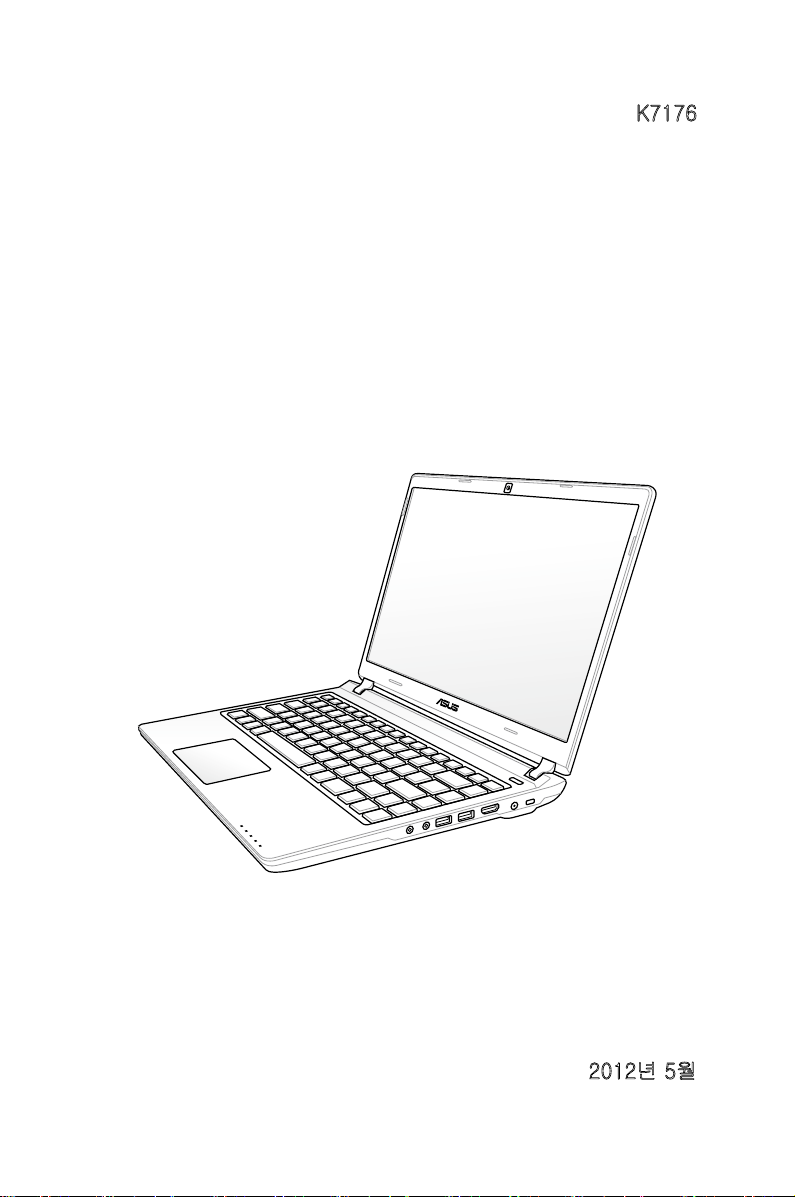
K7176
노트북 PC 사용 설명서
2012년 5월
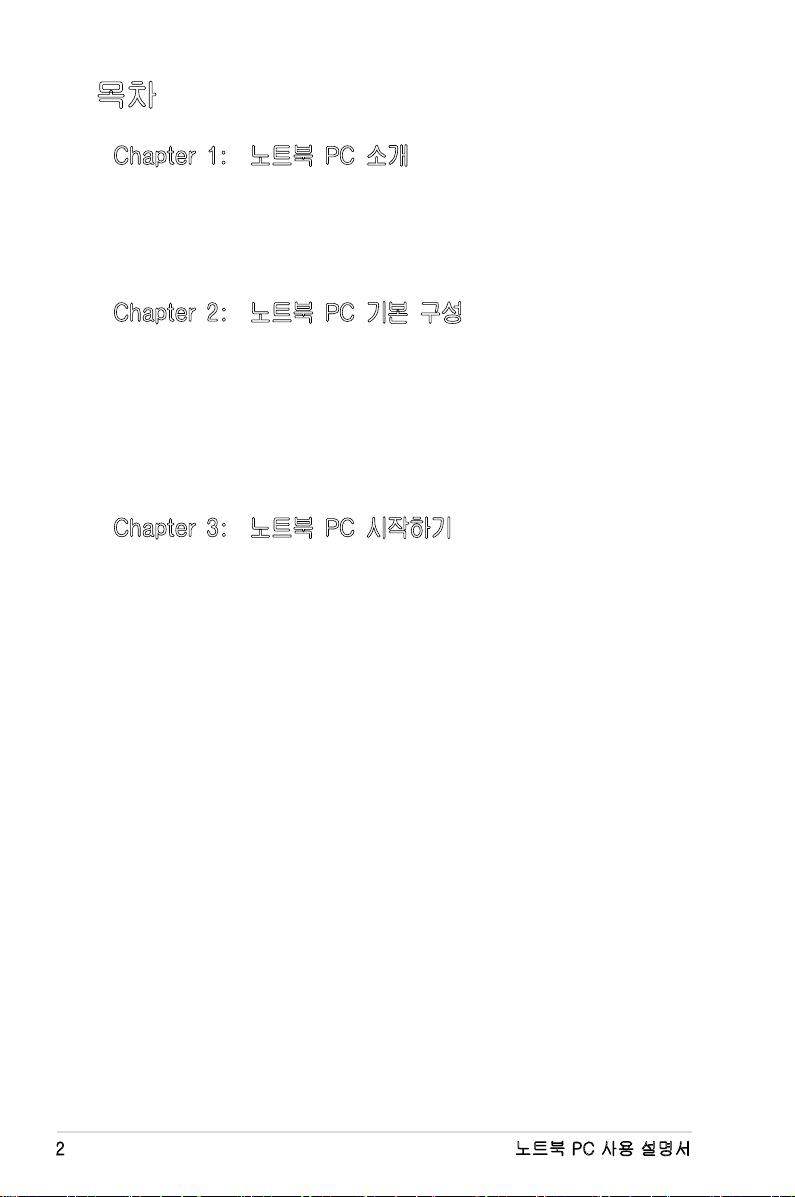
목차
Chapter 1: 노트북 PC 소개
본 사용 설명서에 대해 ...................................................6
설명서 참고 사항 ..........................................................6
안전 예방 수칙 .............................................................7
노트북 PC 준비 ..........................................................11
Chapter 2: 노트북 PC 기본 구성
상판부 ......................................................................16
하판부 ......................................................................19
우측면 ......................................................................22
좌측면 ......................................................................24
후면부 ......................................................................26
전면부 ......................................................................26
Chapter 3: 노트북 PC 시작하기
전원 시스템 ...............................................................28
AC 전원 사용하기 ..................................................... 28
배터리 전원 사용 ...................................................... 30
배터리 관리 ............................................................. 31
노트북 PC 시스템 시작 .............................................. 32
POST (Power-On Self Test) ...................................... 32
배터리 전원 확인 ...................................................... 34
배터리 팩 충전 ......................................................... 35
전원 옵션 ................................................................ 36
전원 관리 모드 ......................................................... 38
절전 및 최대 절전 모드 .............................................. 38
발열 제어 관리 ......................................................... 40
키보드 특별 기능 ........................................................41
컬러 핫키 ................................................................ 41
Microsoft Windows 키 ............................................... 43
멀티 미디어 제어 키 (일부 모델) .................................. 45
스위치 및 상태 표시등 .................................................46
스위치 .................................................................. 46
상태 표시등 ............................................................. 47
2
노트북 PC 사용 설명서
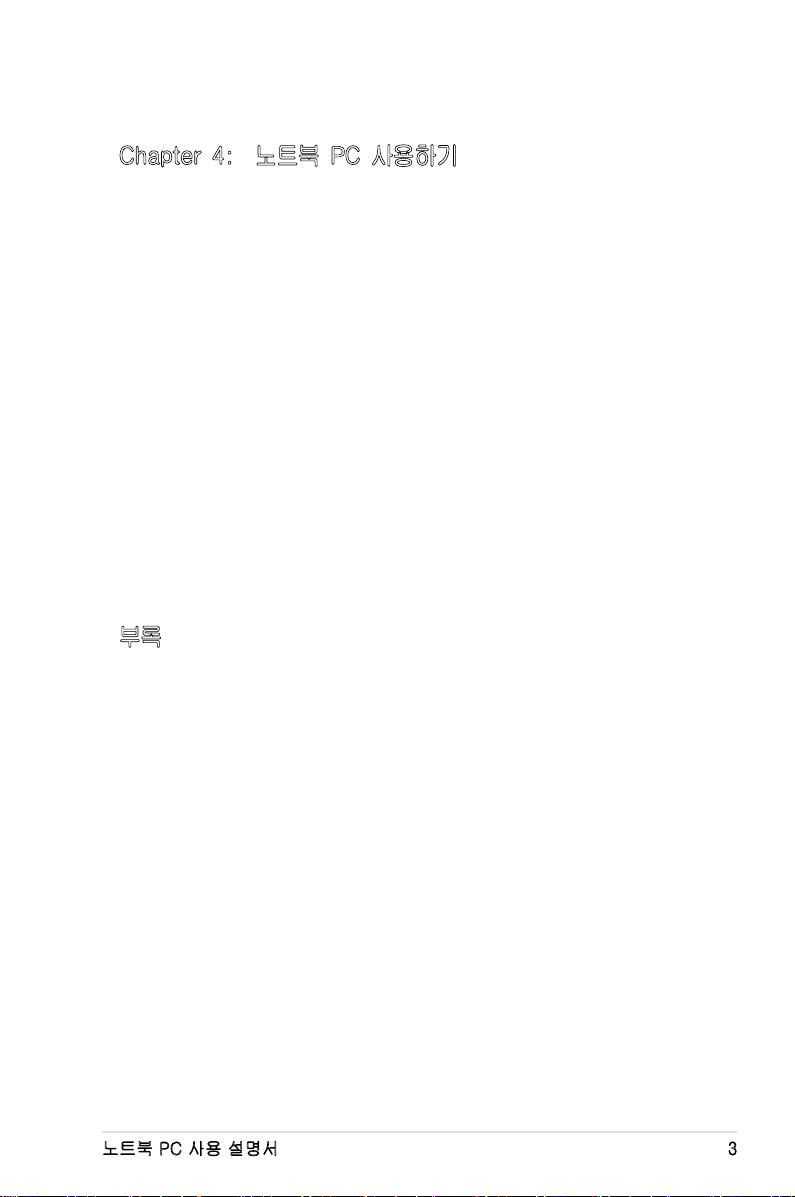
Chapter 4: 노트북 PC 사용하기
터치 패드 ..................................................................50
터치 패드 사용법 ...................................................... 51
터치 패드 사용 그림 .................................................. 52
터치 패드 관리하기 ................................................... 54
터치 패드를 자동으로 비활성화하기 ............................. 55
저장 장치 ..................................................................56
플래시 메모리 카드 리더 ............................................ 56
하드디스크 드라이브 ................................................. 57
메모리 (RAM) ........................................................... 60
연결 ......................................................................61
네트워크 연결 .......................................................... 61
무선 LAN 연결 (일부 모델) ......................................... 63
Windows 무선 네트워크 연결 ...................................... 65
Bluetooth 무선 연결 (일부 모델) .................................. 67
Instant On.................................................................70
USB Charger+ ...........................................................70
부록
액세서리 옵션 ..........................................................A-2
연결 옵션 .............................................................. A-2
운영 시스템 및 소프트웨어 .........................................A-3
시스템 BIOS 설정 ................................................... A-4
일반적인 문제 및 해결
노트북 PC 복구 ...................................................... A-16
복구 파티션 사용하기 ............................................A-16
복구 DVD (일부 모델) 사용하기 ................................A-17
내장 모뎀 규격 ......................................................A-19
성명서 및 안전 정보 ................................................ A-23
미연방 통신 위원회 성명서 ......................................A-23
FCC RF (Radio Frequency) 노출 지침 사항 ................A-24
적합성 성명 (R&TTE directive 1999/5/EC) .................A-24
CE 마크 ...............................................................A-25
캐나다 IC 전자파 노출 성명 .....................................A-25
. ...................................... A-10
노트북 PC 사용 설명서
3
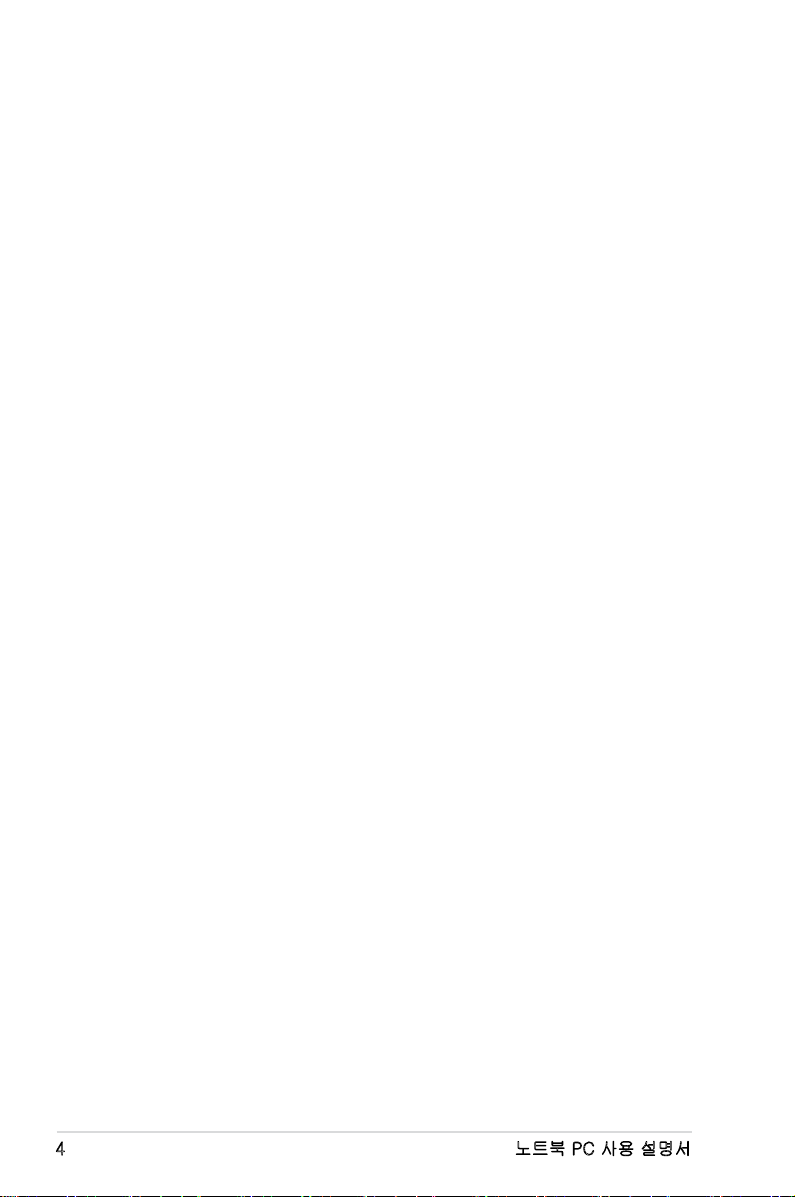
도메인 별 무선 작동 채널 ........................................A-26
프랑스 제한 주파수 대역 .........................................A-26
UL 안전 통보 .........................................................A-28
안전 전력 요구 사양 ...............................................A-29
TV 튜너 공지 .........................................................A-29
REACH ...............................................................A-29
북유럽 국가 경고 사항 (리튬 이온 배터리) ..................A-30
Macrovision 사의 제품 공지 .....................................A-31
EU(유럽 연합) 에코 라벨(Eco-label) .........................A-34
ENERGY STAR 준수 제품 ........................................A-34
글로벌 환경 법규 적합성 및 성명 .............................A-35
ASUS 재활용/수거 서비스 .......................................A-35
저작권 정보 ........................................................... A-36
책임 제한 .............................................................. A-37
서비스 및 지원 ....................................................... A-37
4
노트북 PC 사용 설명서
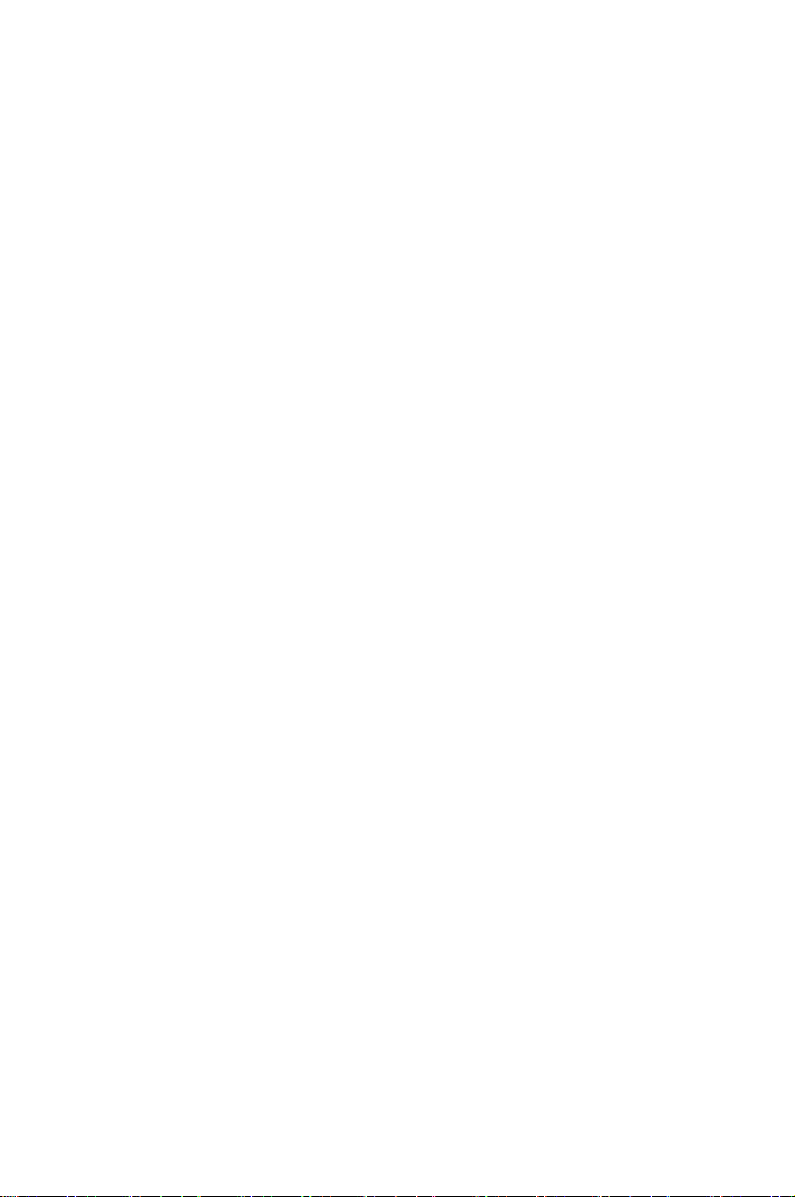
Chapter 1:
노트북 PC 소개
1
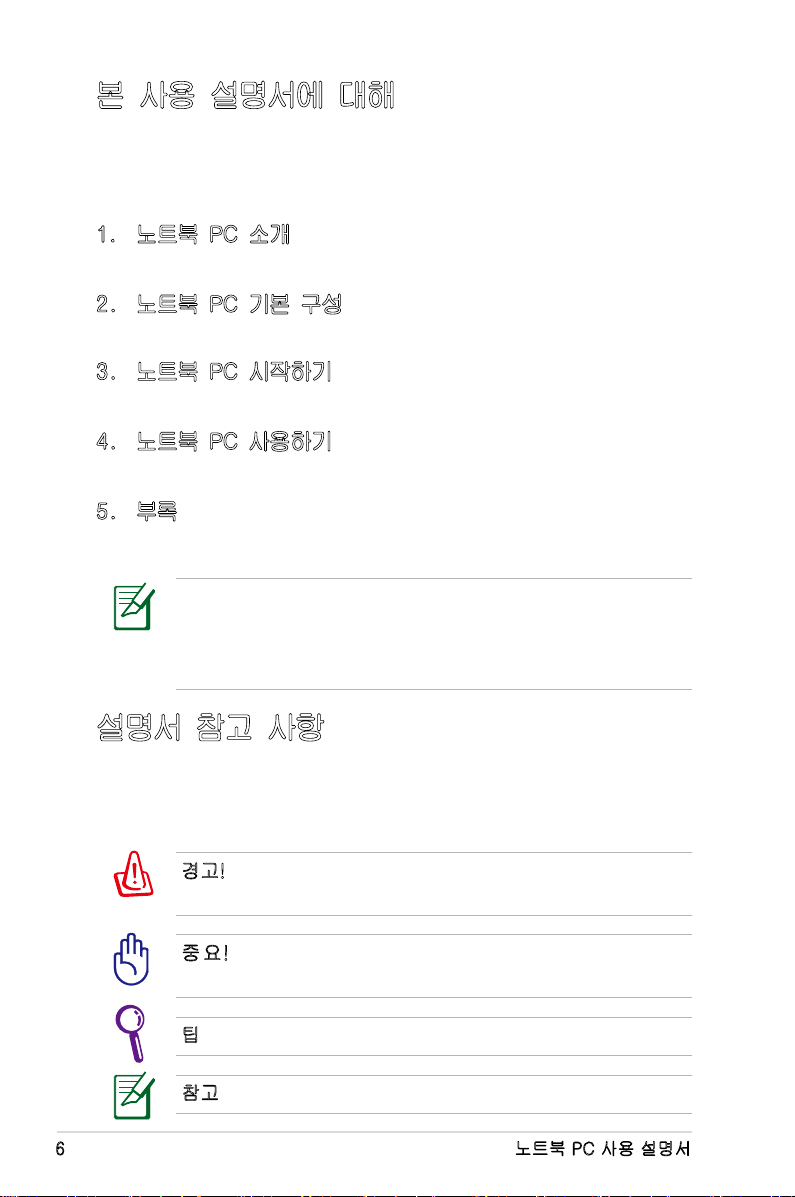
본 사용 설명서에 대해
본 설명서는 ASUS 노트북 PC의 사용 설명서입니다. 본 사용
설명서는 노트북 PC의 여러 가지 구성 요소와 사용 방법에 대한
정보를 제공합니다. 다음은 사용 설명서의 주요 내용입니다.
1. 노트북 PC 소개
노트북 PC와 사용 설명서를 소개합니다.
2. 노트북 PC 기본 구성
노트북 PC의 각 구성 요소에 대한 정보를 제공합니다.
3. 노트북 PC 시작하기
노트북 PC 시작하기 위한 정보를 제공합니다.
4. 노트북 PC 사용하기
노트북 PC의 각 구성 요소에 대한 사용 방법을 제공합니다.
5. 부록
액세서리 옵션을 소개하고 부가적인 정보를 제공합니다.
제품에 포함된 실제 운영체제와 애플리케 이 션 은 모델과
지역 에 따라 다를 수 있습 니 다. 이 설 명 서 내 에 사 용 된
그림은 노트북 PC의 실제 화면과 차이가 있을 수 있습니다.
노트북 PC의 실제 화면이 설명서 내의 그림에 우선합니다.
설명서 참고 사항
본 설명서에는 노트북 PC를 사용시 안전하고 완벽한 작업을
위한 참고 사항과 경고 사항이 짙은 글씨로 표기되어 있습니다.
이 참고 사항들은 그 중요도에 따라 다음과 같이 표기됩니다.
경고! 안전한 작업 수행을 위해 반드시 따라야 하는 중요한
정보.
중 요! 데 이 터, 부 품, 인 체 에 해 가 되 는 위 험 을 사 전 에
방지하기 위한 주요 정보
팁: 작업 완료를 위한 팁과 유용한 정보.
참고: 특정 상황을 위한 정보.
6
노트북 PC 사용 설명서
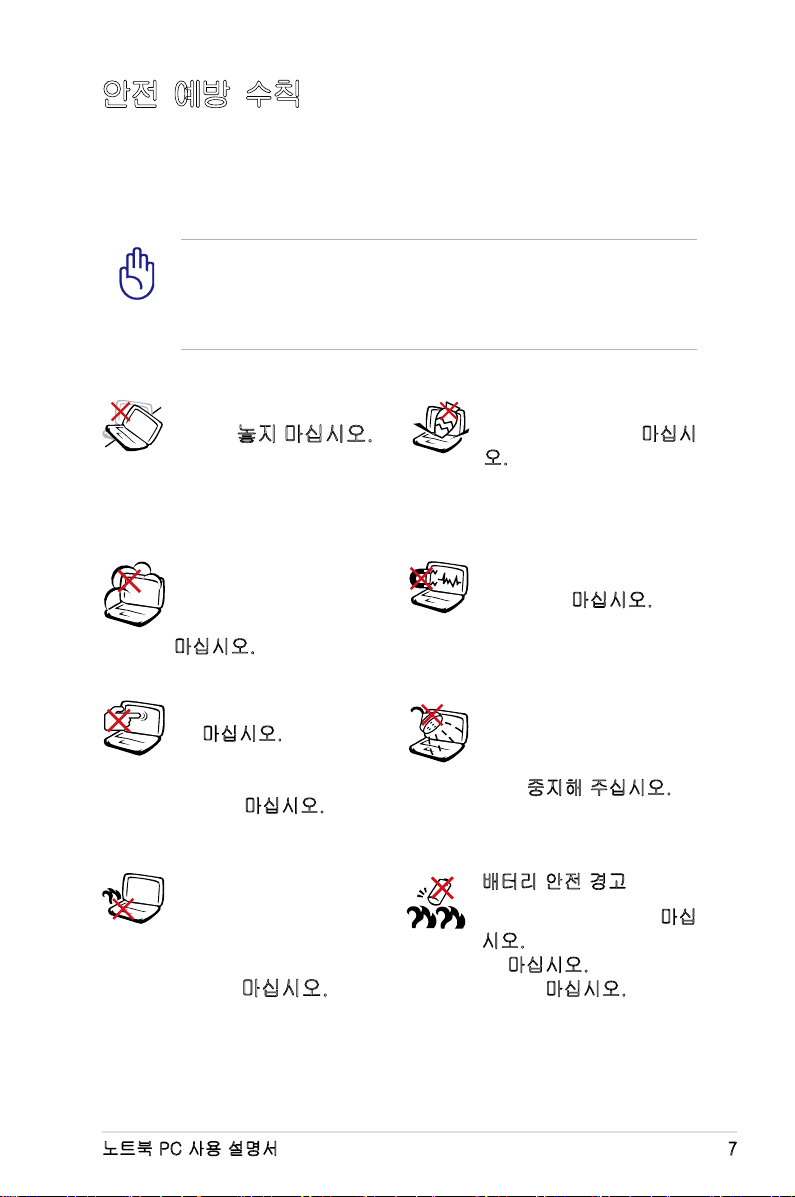
안전 예방 수칙
다음의 안전 예방 조치는 노트북 PC의 수명을 늘리기 위함이며,
다음의 모든 주의사항을 반드시 지켜 주시기 바랍니다. 본 사용
설명서에 기술되지 않은 사항에 대해서는 인증된 서비스 센터에
문의해 주십시오.
중요! 제품을 청소하기 전에 AC 전원과 배터리 팩을 분리해
주십시오. 비마모성 세제액을 따뜻한 물에 풀어 넣고 깨끗한
섬유 스폰지 또는 젖은 세무천에 몇 방울 적셔서 노트북 PC를
닦은 후, 마른천으로 남은 물기를 제거해 주십시오.
평평하지 않거나 불안정한
장소에 놓지 마십시오. 만
일 외관이 손상되었다면
수리를 받아 주십시오.
더럽거나 먼지가 많은 환경
에 노출 시키지 마시고 가
스가 새는 곳에서 사용하지
마십시오.
LCD 패널을 누르거나 만지
지 마십시오. 노트북 PC를
긁히게 하거나 내부로 들어
갈 수 있는 작은 물건을 함
께 두지 마십시오.
열 노출에 의한 화상이나
불편함을 방지하기 위해,
노트북 PC를 무릎에 올려
놓거나 신체 일부분에 접
촉하지 마십시오.
노트북 PC 위에 물건을 놓
거나 떨어 뜨리지 마십시
오. 노트북 PC 안에 이물
질을 넣지 마십시오.
강한 자기나 전기장에 노
출 시키지 마십시오.
액체, 비, 습기 등에 노출시
키지 마시고 번개를 동반
한 폭풍우 시에는 모뎀 사
용을 중지해 주십시오.
배터리 안전 경고
배터리를 불에 넣지 마십
시오. 전기적 충격을 가하
지 마십시오. 배터리를 분
해하지 마십시오.
노트북 PC 사용 설명서
7
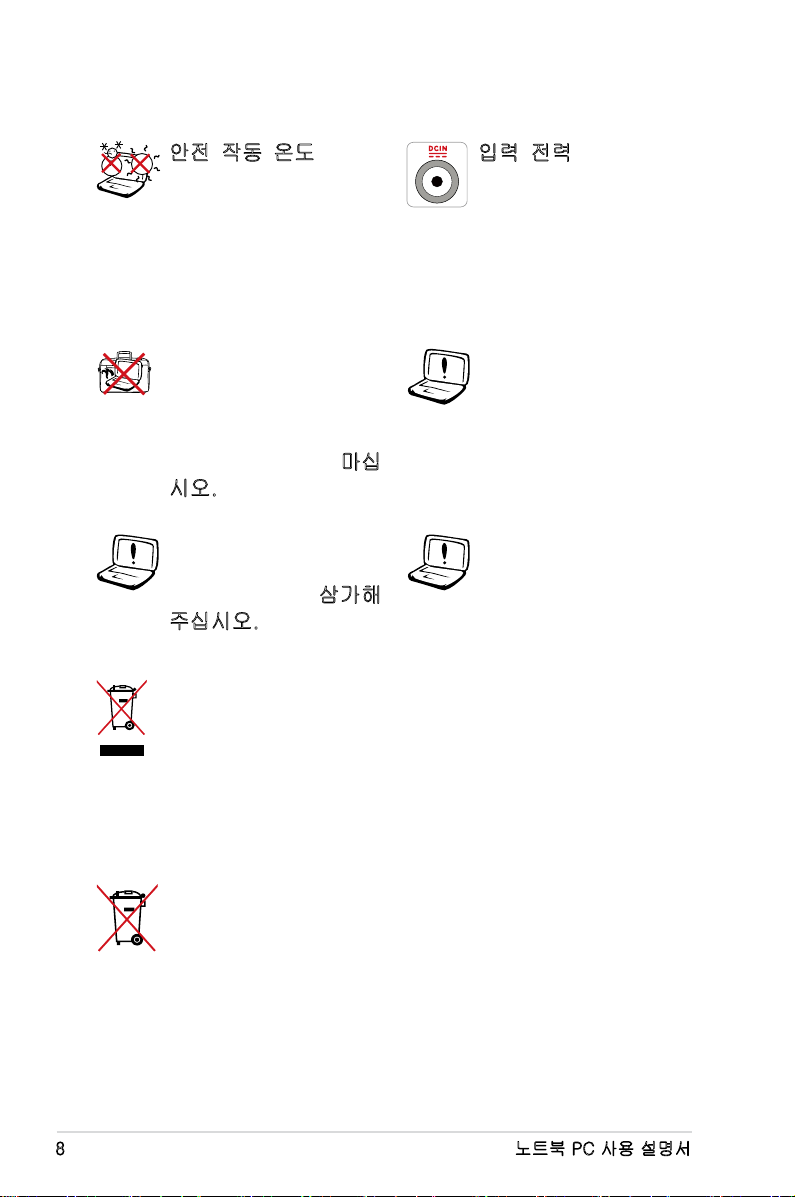
안전 작동 온도: 본 노
트북 PC는 5°C(41°F)~
35°C (95°F) 사이의 주
변 온 도를 가지는 환
경에서 사용하셔야 합
니다.
입력 전력: 노트북 PC
하판부에 붙어 있는 라
벨에 있는 전력 값과 전
원 어댑터의 전력이 일
치 하는지 확인해 주십
시오.
노트북 PC의 전원을 켠
채로 노트북 가방과 같
이 공기가 순환되지 않
는 곳에 보관하거나 넣
은 채로 운반하지 마십
신나, 벤젠, 기타 다른
화학물 같은 용매를 노
트북 PC의 표면 위 또
는 근처에서 사용하지
마십시오.
시오.
손상된 전원 코드나 액
세서리 및 기타 주변 기
기들의 사용을 삼가해
주십시오.
올바르지 않은 배터리의
설치는 노트북 PC가 폭
발하는 위험 또는 손상
을 줄 수 있습니다.
노트북 PC를 일반 폐기물과 함께 버리지 마십시오. 이 제
품은 부분별 재활용을 위해 특별하게 설계되었습니다. 바
퀴 달린 쓰레기통 위에 X 표시가 된 라벨이 부착된 제품
(전기 전자 제품, 수은을 포함하고 있는 셀 배터리)은 일
반 쓰레기와 함께 폐기해서는 안됩니다. 전자 제품 폐기
에 관련된 지역 규정을 확인해 주십시오.
배터리를 일반 쓰레기와 함께 버리지 마십시오. 본 라벨
은 배터리를 일반 쓰레기와 함께 폐기해서는 안됨을 의
미합니다.
8
노트북 PC 사용 설명서
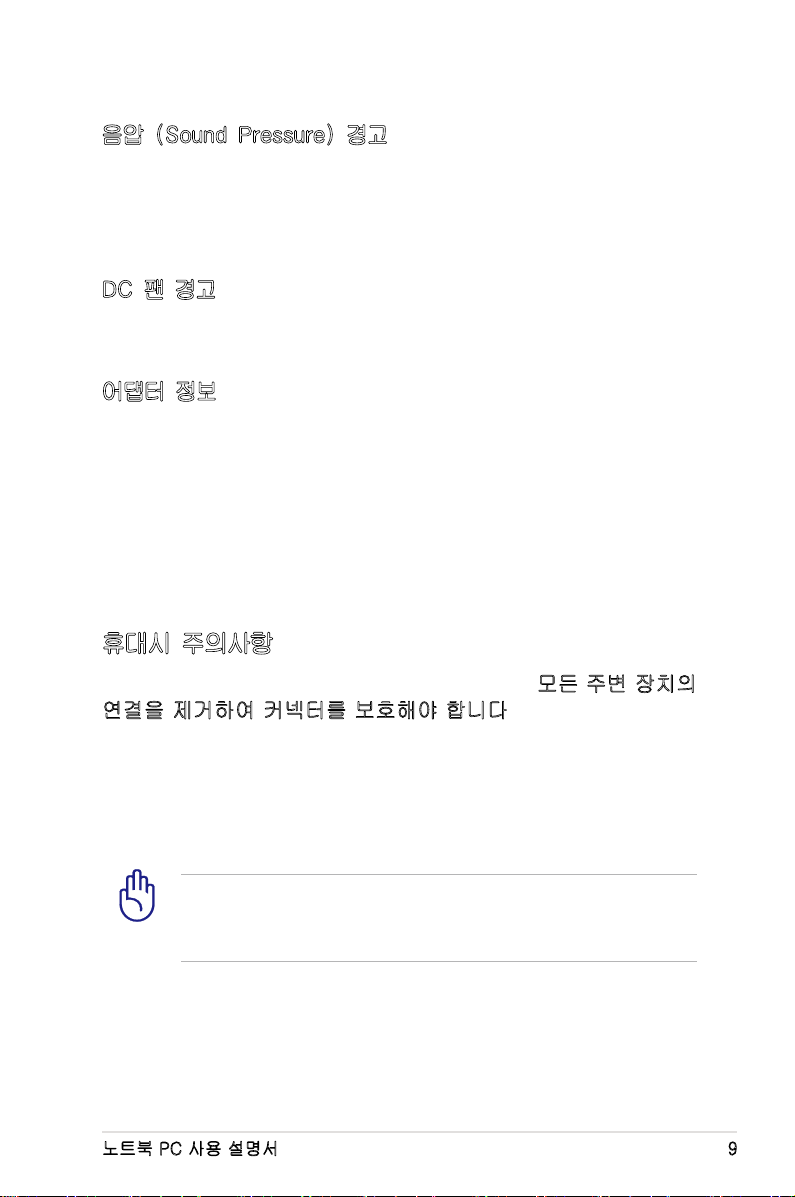
음압 (Sound Pressure) 경고
이어폰이나 헤드폰에서 발생하는 지나친 음압은 청력을 손상시
키거나 잃게할 수 있습니다. 볼륨 장치의 조절과 중심 위치에서
벗어난 이컬라이저의 설정은 이어폰 또는 헤드폰의 출력 전압과
음압 레벨의 증가를 초래할 수 있습니다.
DC 팬 경고
DC 팬은 위험을 초래할 수 있는 팬 날개를 가지고 있음을 주의하
십시오. 팬 날개가 움직일 때 몸을 가까이 하지 마십시오.
어댑터 정보
입력 전압: 100-240Vac
입력 주파수: 50-60Hz
정격 출력 전류: 6.95A (75W); 4.74A (90W)
정격 출력 전압: 19Vdc
휴대시 주의사항
Eee PC를 휴대 또는 운반하려면 전원을 끄고, 모든 주변 장치의
연결을 제거하여 커넥터를 보호해야 합니다. 하드디스크 드라이
브의 헤드는 이동시 하드디스크 표면의 긁힘을 방지하기 위해 전
원을 끌 경우 원 위치로 돌아갑니다. 따라서, 사용자는 전원을 켠
상태로 Eee PC를 이동해서는 안 됩니다. 키보드와 디스플레이
패널을 보호하기 위해서 Eee PC의 운반시 디스플레이 패널을 닫
아 주십시오.
주의! 노트북 PC의 표면은 함부로 다루면 쉽게 흠집이 생길
수 있습니다. 노트북 PC를 휴대시 긁히지 않게 조심히 다뤄
주십시오.
노트북 PC 사용 설명서
9
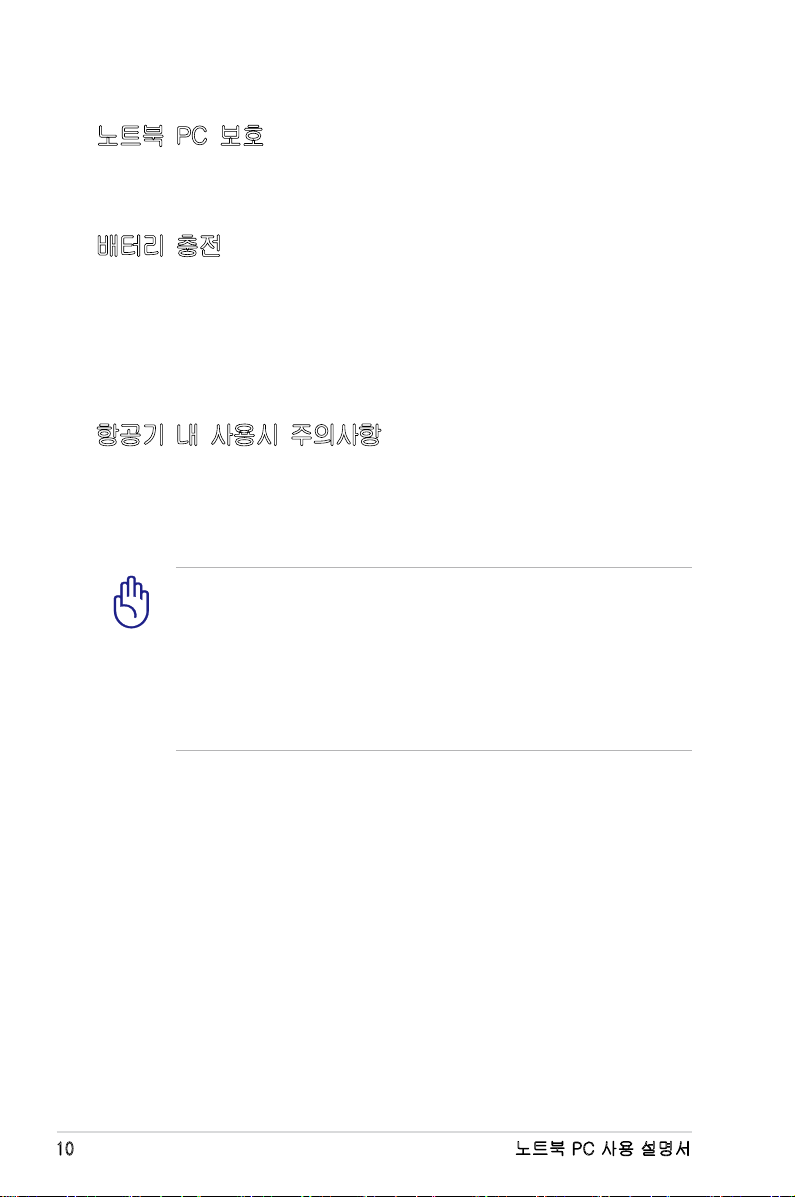
노트북 PC 보호
먼지, 물, 충격, 긁힘으로부터 보호하기 위해 별도의 이동용 케이
스에 넣어 운반하셔도 좋습니다.
배터리 충전
장거리 여행 목적으로 배터리를 이용해 Eee PC를 사용할 경우,
배터리 팩과 여분의 추가 배터리 팩을 충전시켜 준비하십시오. 전
원 어댑터를 컴퓨터에 연결시켜 배터리 팩을 충전시켜 주십시오.
Eee PC를 사용하는 동안 배터리 팩을 충전할 경우, 충전 시간이
다소 오래 걸립니다.
항공기 내 사용시 주의사항
비행기 내에서 Eee PC의 사용을 원할 경우, 항공사 측에 문의해
주십시오. 대부분의 항공사는 전자 기기 사용에 대한 제한 규정
을 가지고 있으며, 이착륙 때를 제외한 비행기 내에서의 전자기
기 사용을 허용하고 있습니다.
공항 내에는 다음과 같은 세 종류의 공항 보안 검색 장치가 있
습니다. X-레이 기기(수화물 벨트 위의 물품에 사용), 자기 탐
지기(걸어서 통과하도록 하는 보안 검색 장치), 자기 판독기
(손에 휴대하고 있거나 또는 개인 소지품에 사용). Eee PC나
디스켓의 보안 검색은 공항 내에 있는 X-레이 기기를 통해 받
도록 하고, 자기 탐지기나 자기 판독기에 의한 보안 검색을 받
지 않기를 권장합니다.
10
노트북 PC 사용 설명서
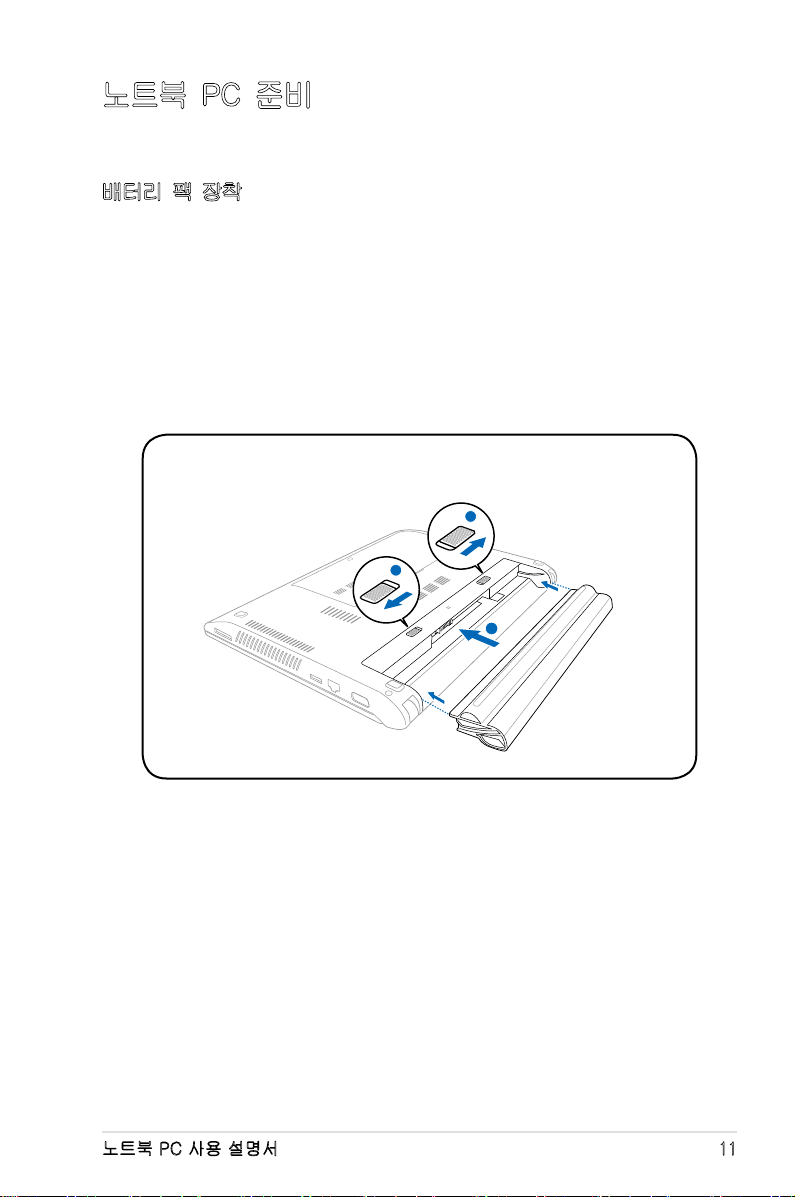
노트북 PC 준비
B
C
A
C
A
B
노트북 PC 사용을 위한 간략한 정보를 제공합니다..
배터리 팩 장착
A. 수동 잠금장치를 잠금 해제 위치로 이동하고 배터리 팩을
삽입합니다.
B. 배터리 팩을 그림과 같은 각도로 삽입하고 찰칵 소리를 내며
고정될 때까지 누릅니다.
C. 스프링 잠금장치가 자동으로 체결됩니다. 배터리 팩을
삽입한 다음 수동 잠금장치를 잠금 위치로 이동합니다.
노트북 PC 사용 설명서
11
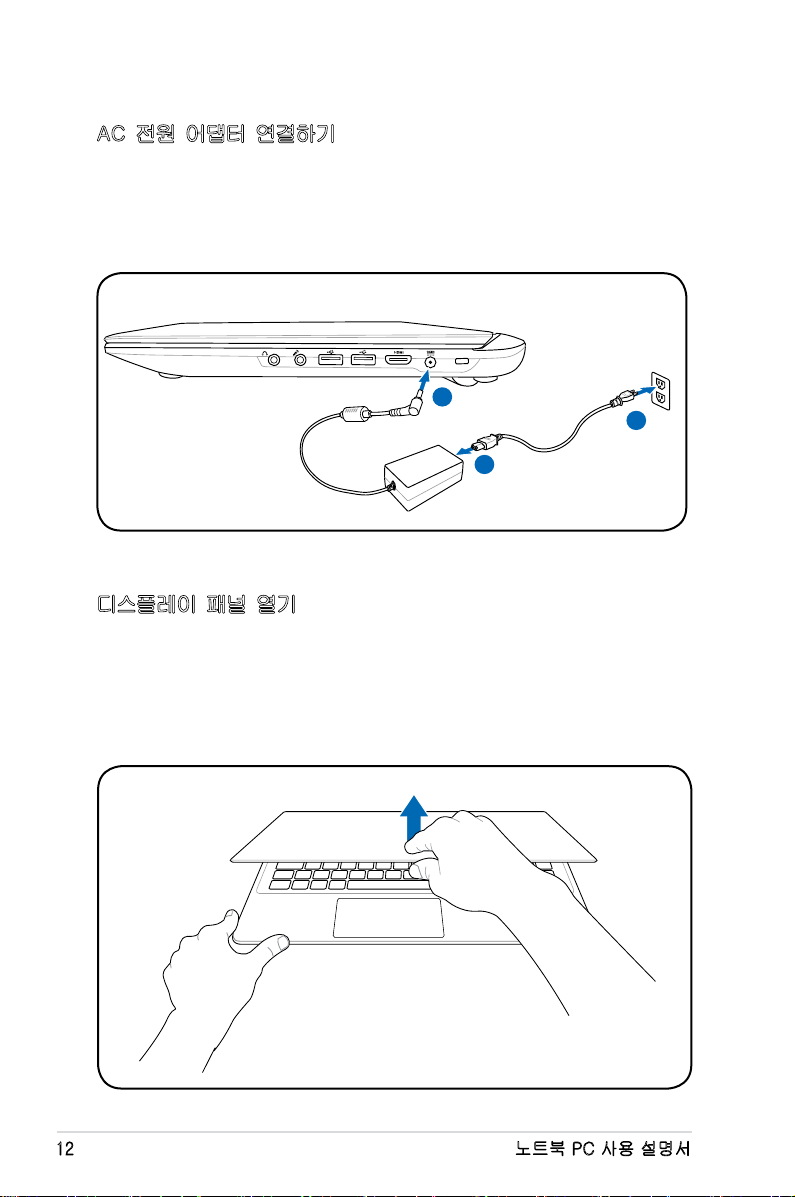
AC 전원 어댑터 연결하기
A
B
C
A. AC 전원 코드를 AC-DC 변환기에 연결합니다.
B. AC 전원 어댑터를 전기 콘센트(110V-240V)에 연결합니다.
C. DC 전원 커넥터를 노트북 PC에 연결합니다.
디스플레이 패널 열기
A. 노트북 PC의 베이스를 잡은 다음 엄지 손가락으로
디스플레이 패널을 들어 올립니다.
B. 편안한 시야각에 이르도록 디스플레이 패널을 잡고
뒤쪽으로 천천히 젖혀 주십시오.
12
노트북 PC 사용 설명서
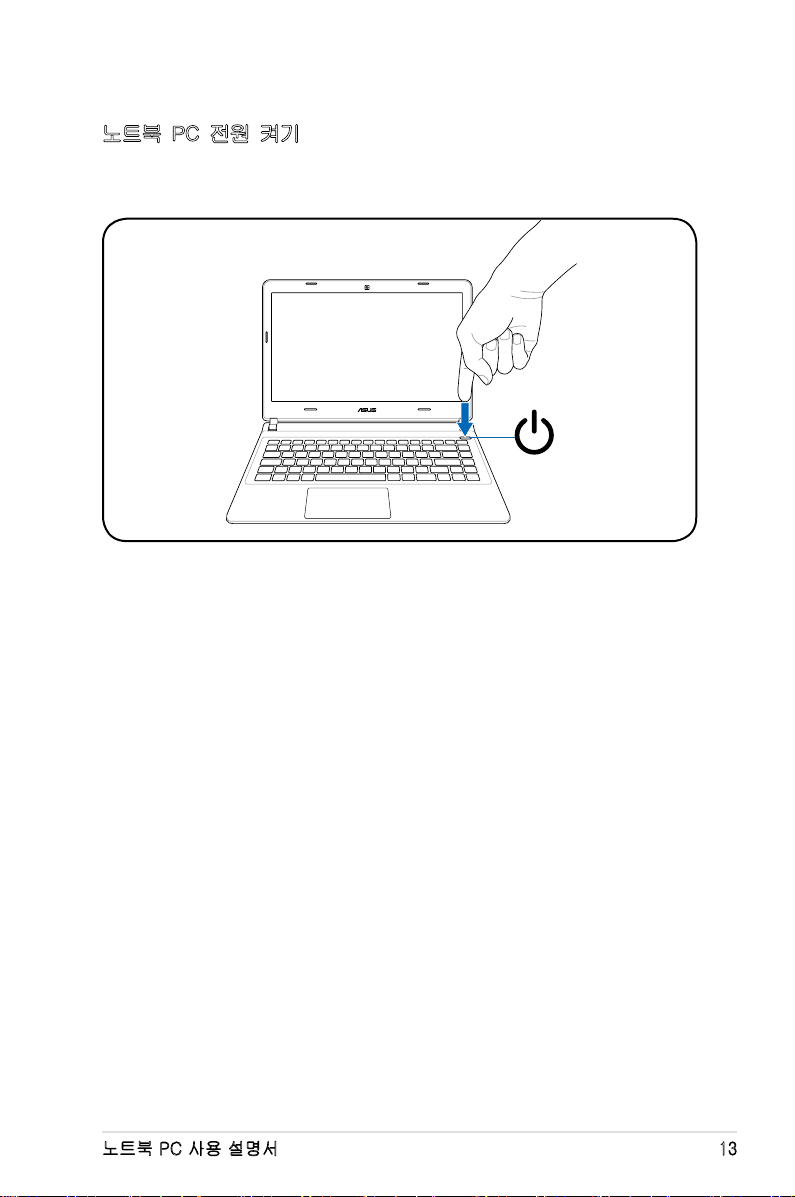
노트북 PC 전원 켜기
전원 버튼을 누릅니다.
노트북 PC 사용 설명서
13
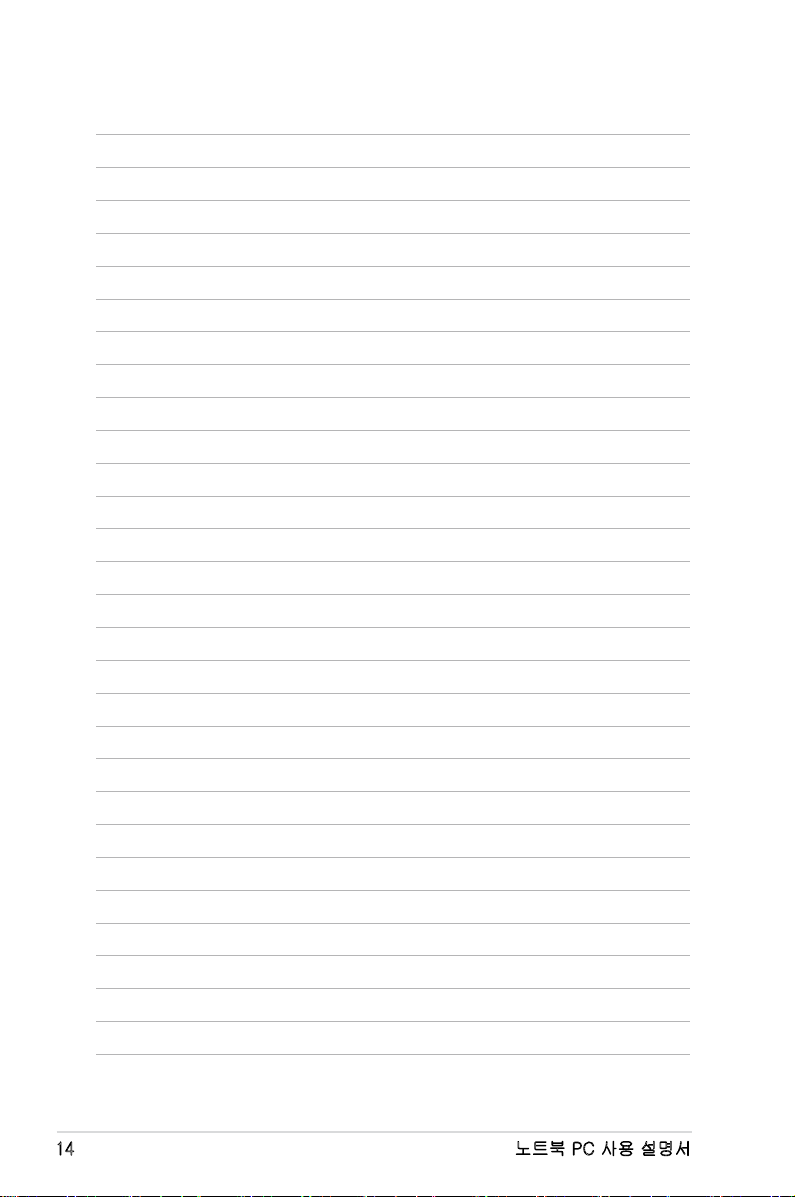
14
노트북 PC 사용 설명서
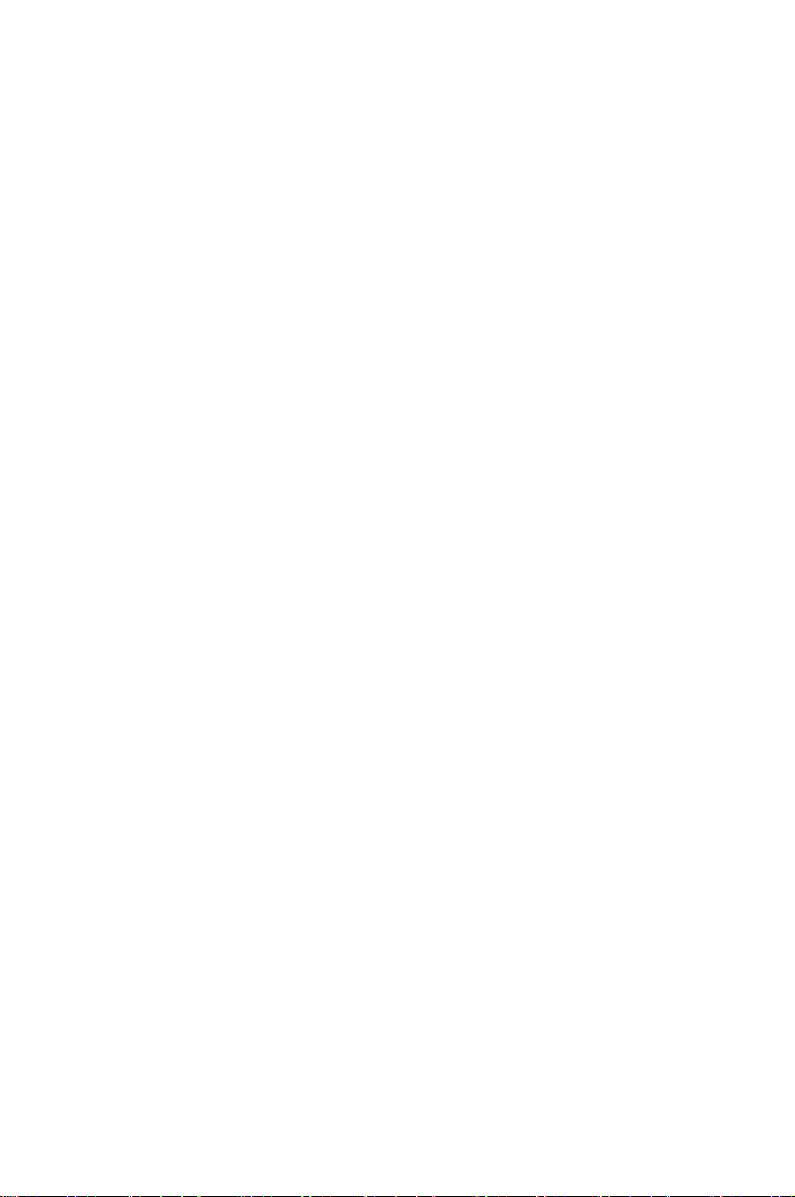
Chapter 2:
노트북 PC 기본 구성
2
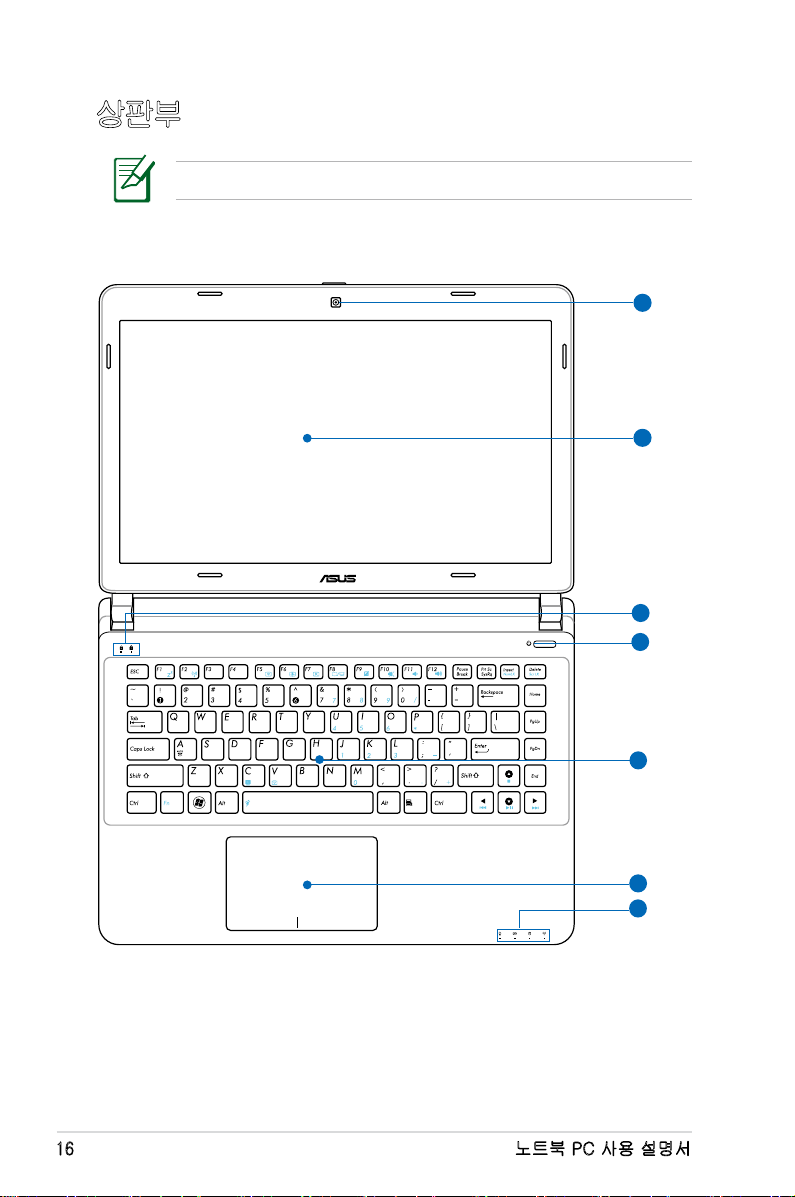
상판부
1
2
3
6
4
5
3
키보드는 구입 지역에 따라 다를 수 있습니다.
16
노트북 PC 사용 설명서
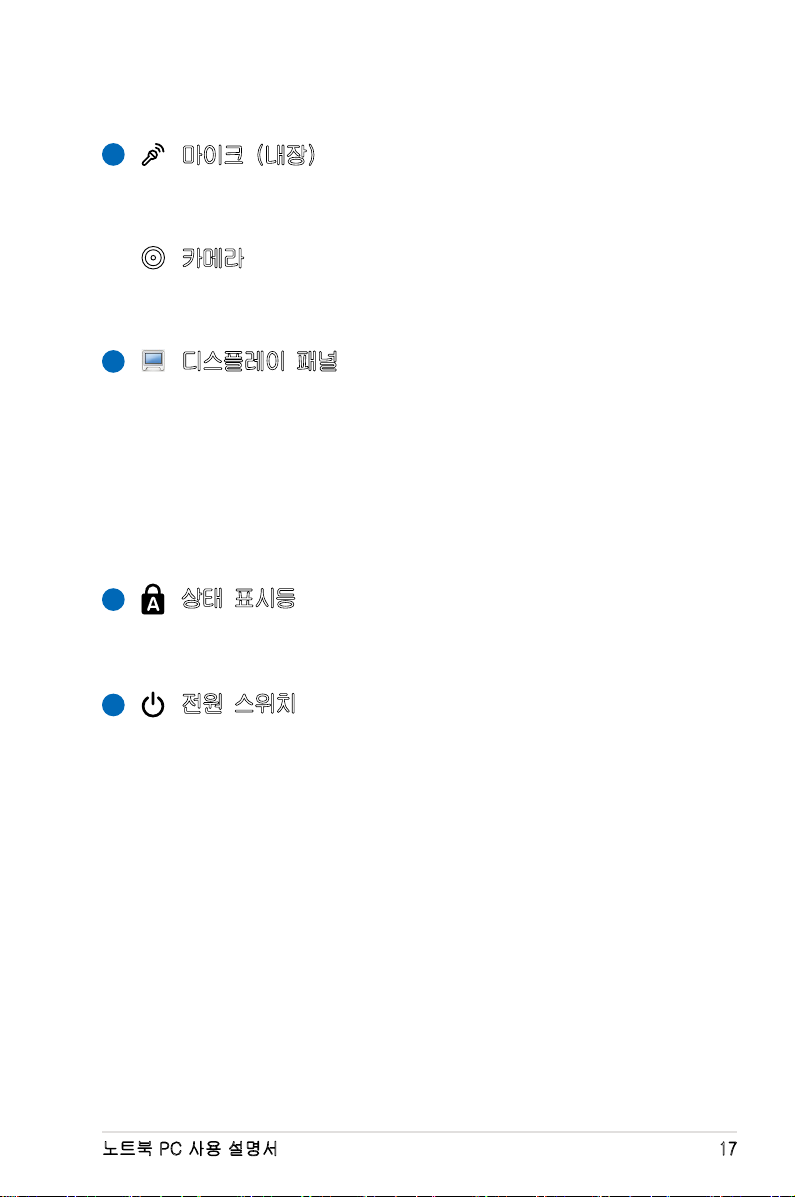
1
마이크 (내장)
내장된 모노 마이크를 화상 회의, 음성 나래이션 또는
간단한 오디오 녹음 등의 목적으로 사용 가능합니다.
카메라
내장 카메라는 사진 촬영, 비디오 녹화는 물론 화상
회의 및 기타 대화형 애플리케이션과 호환됩니다.
디스플레이 패널
2
디스플레이 패널은 데스크탑의 모니터와 같은 역활을
합니다. 노트북 PC는 활성 매트릭스 TFT를 사용하여
데스크탑 모니터와 같은 탁월한 화면을 제공하면서
전자파나 깜박임이 덜해 눈의 피로를 덜어줍니다.
디스플레이 패널을 닦으려면 화학 용액이 묻지 않은
(이물질이 없는 깨끗한 물) 부드러운 천을 사용해
주십시오.
상태 표시등
3
상태 표시등은 하드웨어/소프트웨어의 여러 상태를
나타냅니다. 제 3장을 참고해 주십시오.
전원 스위치
4
전원 스위치를 이용하여 노트북 PC를 켜거나 끌
수 있으며, 절전 모드로부터 복구가 가능합니다.
스위치를 한 번 누르면 노트북 PC의 전원이 켜지며,
한 번 더 누르면 전원을 끌 수 있습니다. 전원
스위치는 디스플레이 패널이 열린 상태에서만 사용이
가능합니다.
노트북 PC 사용 설명서
17
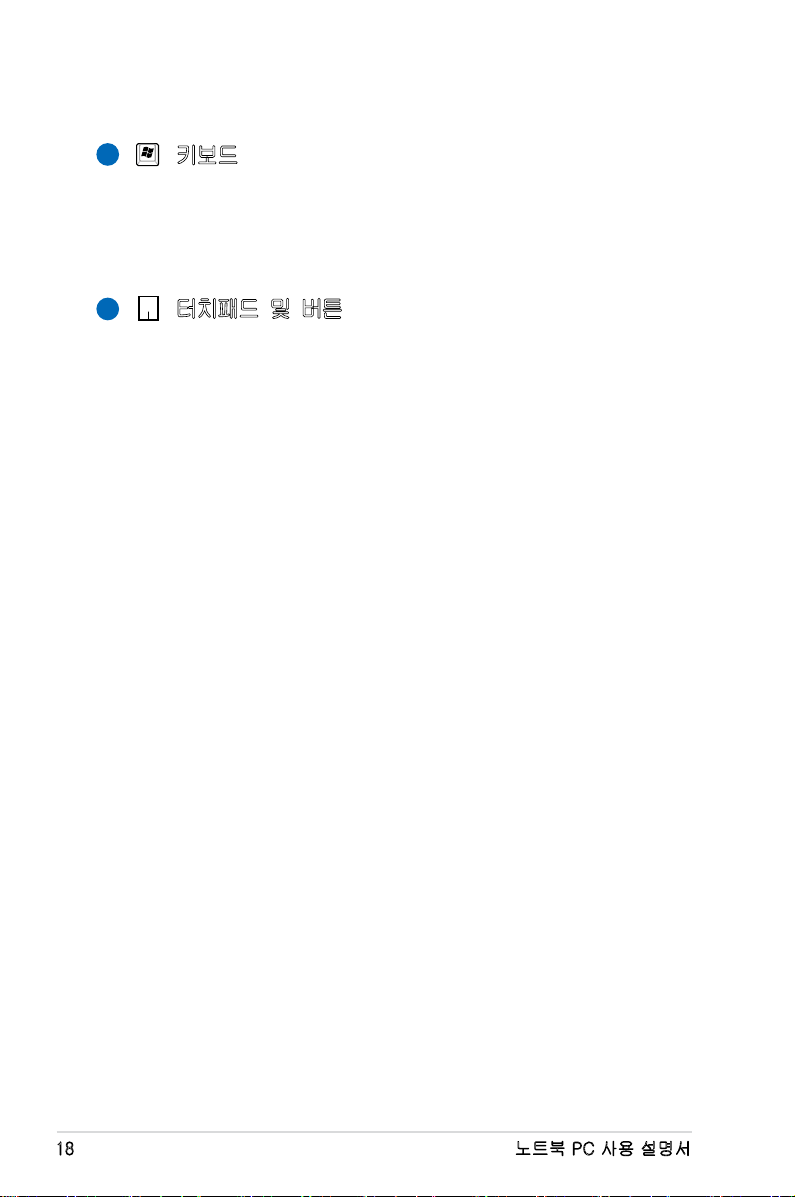
5
키보드
키보드는 편안한 키감(키가 눌리는 깊이)을 제공하는 풀
사이즈의 키와 양손의 편안함을 제공하는 팜레스트로
이루어져 있습니다. 2개의 Winodws 키가 제공되어
Windows 운영체제를 보다 손쉽게 이용할 수 있습니다.
터치패드 및 버튼
6
터치 패드는 포인팅 장치로서 데스크톱 마우스와
동일한 기능을 제공합니다.. 터치패드 유틸리티를
설치하면 스크롤 기능을 사용할 수 있으며, Winodws와
인터넷 탐색을 보다 손쉽게 이용할 수 있습니다.
18
노트북 PC 사용 설명서
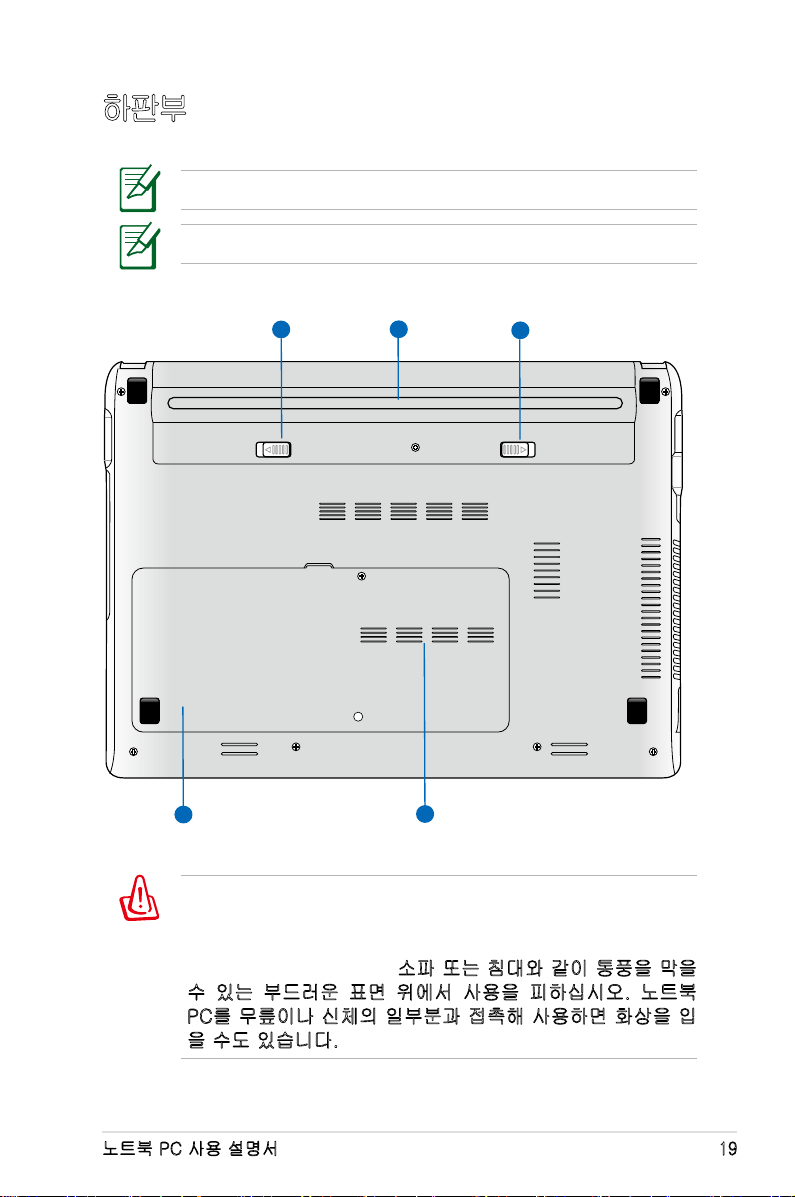
하판부
1
2
3
4
5
하판부의 구성은 모델에 따라 다를 수 있습니다.
배터리 팩의 크기는 모델에 따라 다를 수 있습니다.
경고! 노트북 PC의 하판부는 매우 뜨겁습니다. 노트북 PC가
작동 중이거나 전원을 차단한 지 얼마되지 않은 상태에서는
발열이 심하므로 주의해 주십시오. 충전 또는 작동 중에는 고
온의 상태가 유지되므로 소파 또는 침대와 같이 통풍을 막을
수 있는 부드러운 표면 위에서 사용을 피하십시오. 노트북
PC를 무릎이나 신체의 일부분과 접촉해 사용하면 화상을 입
을 수도 있습니다.
노트북 PC 사용 설명서
19
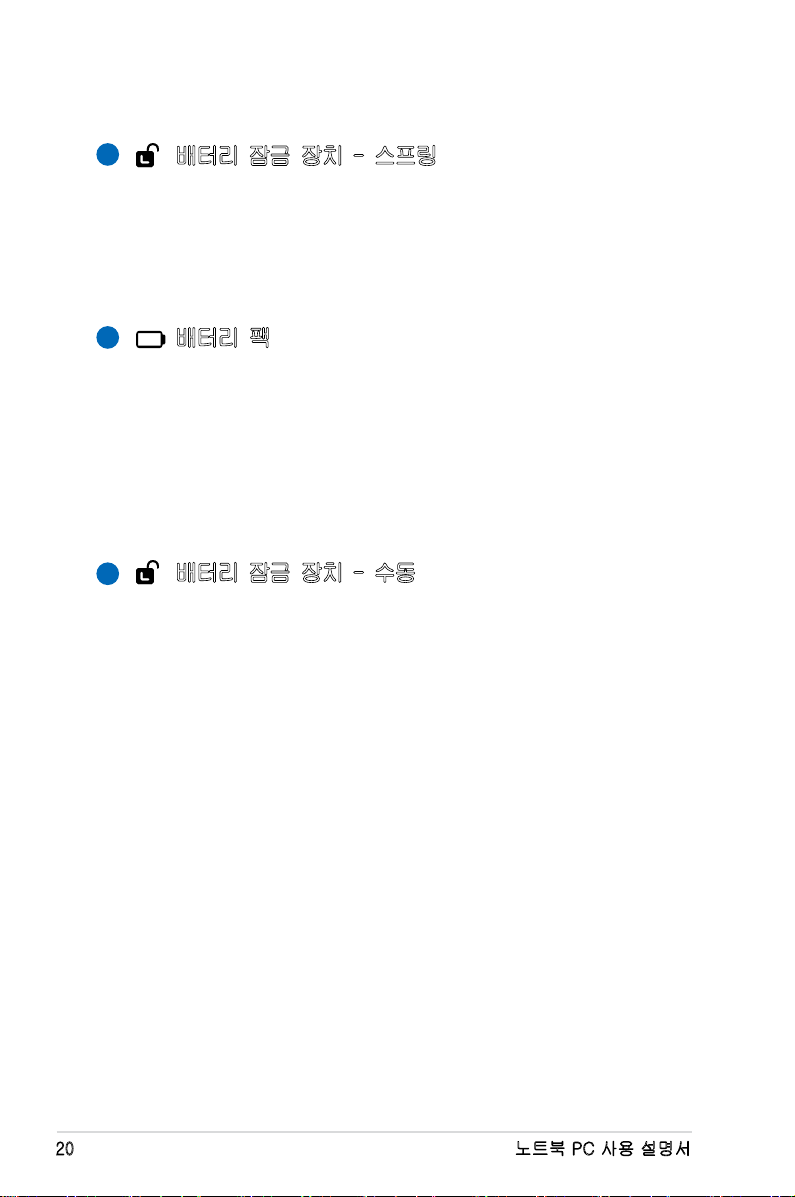
1
배터리 잠금 장치 - 스프링
배터리 팩은 스프링 배터리 잠금 장치로 안전하게
고정됩니다. 배터리 팩을 장착할 경우, 스프링 배터리
잠금 장치는 자동으로 배터리 팩을 고정시킵니다.
배터리 팩 제거 시, 스프링 배터리 잠금 장치는 잠금
해제 위치에 고정되어 있어야 합니다.
2
배터리 팩
AC 전원을 연결할 경우, 배터리 팩은 자동으로
충전되며, AC 전원이 연결되어 있지 않은 경우,
배터리 팩이 노트북 PC에 전원을 공급해 노트북 PC를
가까운 곳에 이동해 사용할 경우, 이용됩니다. 배터리
수명은 사용 방법과 노트북 PC의 배터리 용량에 따라
다릅니다. 배터리 팩은 더 분해할 수 없으며 배터리
팩을 교체하려면 단일 유닛으로 교체해야 합니다.
배터리 잠금 장치 - 수동
3
수동 배터리 잠금 장치는 배터리 팩을 고정하기 위해
사용됩니다. 잠금 장치를 잠금 해제 위치로 변경하면
배터리 팩을 제거하거나 설치할 수 있습니다. 배터리
팩을 설치한 후에는 장치를 잠금 상태로 변경해
주십시오.
20
노트북 PC 사용 설명서
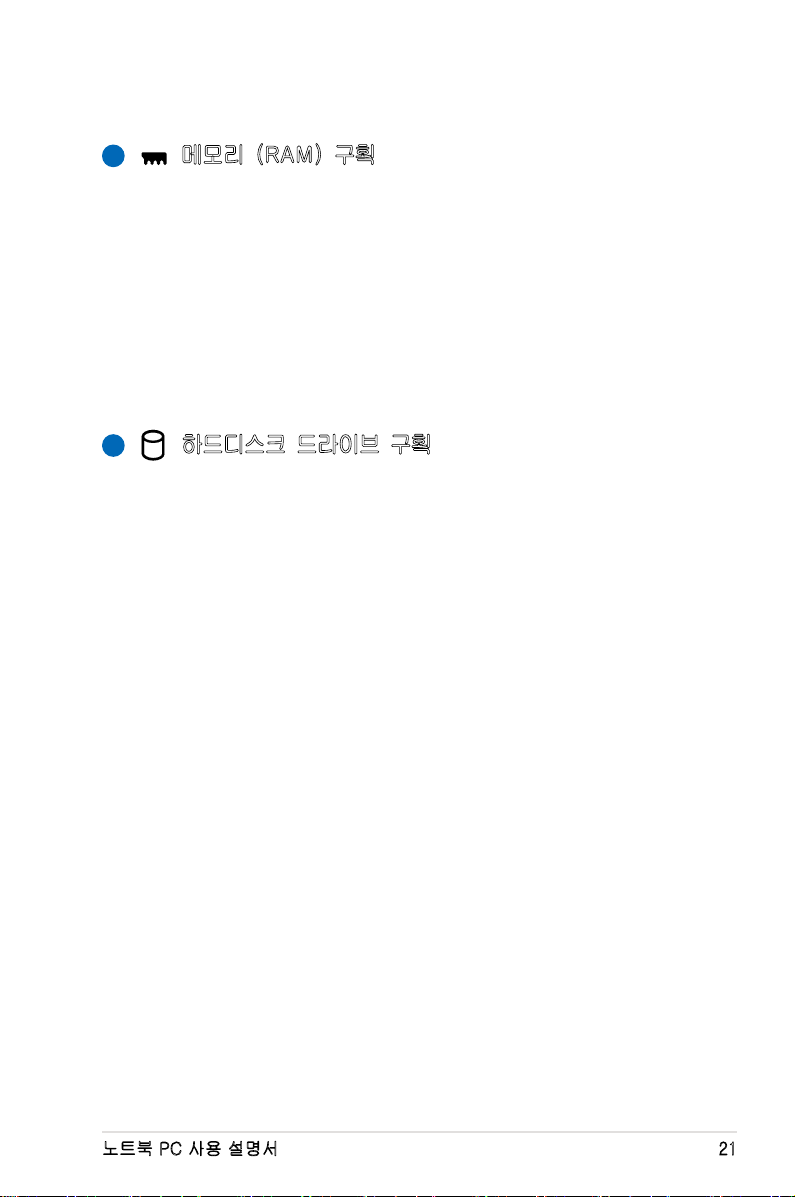
4
메모리 (RAM) 구획
추가 메모리를 슬롯에 설치할 수 있습니다. 추가 메모리를
설치하면 하드디스크 액세스를 줄여 시스템 성능을
향상시킬 수 있습니다. BIOS는 시스템의 메모리 크기를
자동으로 인식하고 구성합니다. 메모리를 설치한 후,
하드웨어 또는 소프트웨어(BIOS 포함)를 설정할 필요가
없습니다. 노트북 PC의 메모리 업그레이드에 관한 정보는
정식 판매점 또는 인증된 서비스 센터에 문의하십시오.
노트북 PC의 정식 판매점에서 구매한 확장 모듈만이
안정성과 호환성을 보장 받을 수 있습니다.
하드디스크 드라이브 구획
5
하드 디스크 드라이브는 구획 내부에서 안전하게
보호됩니다. 하드 디스크 드라이브를 업그레이드
하고자 할 경우, 인증된 대리점 또는 서비스 센터에
문의해 주십시오. 인증된 대리점
을 통해 구매한
하드디스크만이 최적의 호환성과 신뢰성을 보장할 수
있습니다.
노트북 PC 사용 설명서
21
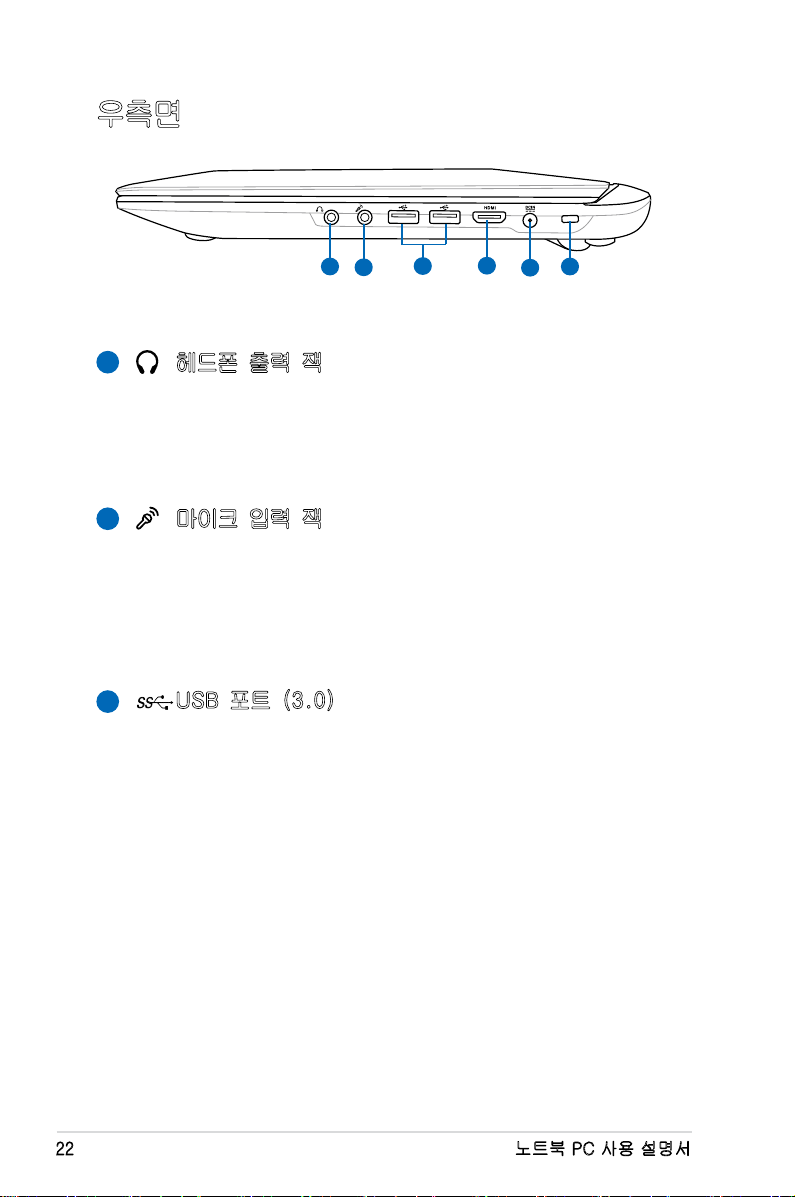
우측면
2
4
5
1
3
6
헤드폰 출력 잭
1
스테레오 헤드폰 잭 (1/8 인치)를 통해 노트북 PC의
오디오 출력 신호를 스피커 또는 헤드폰으로 전달할 수
있습니다. 이 잭을 사용하면 자동으로 내장 스피커를
끕니다.
마이크 입력 잭
2
모노 마이크 잭 (1/8 인치)을 통해 외장 마이크를
연결하거나 기타 오디오 장치의 신호를 노트북 PC로
입력할 수 있습니다. 이 잭을 사용하면 자동으로 내장
마이크의 기능을 끕니다. 화상 회의, 음성 나레이션,
간단한 녹음 등에 이 기능을 활용할 수 있습니다.
22
3
USB 포트 (3.0)
USB (Universal Serial Bus) 포트는 연속으로 연결된
키보드, 포인팅 장치, 카메라, 하드디스크 드라이브,
프린터, 스캐너와 같은 USB 3.0, 2.0, 1.1 장치들과
호환되며, 최대 4.8Gbits/초 (USB 3.0), 480Mbits/초
(USB 2.0), 12Mbits/초 (USB 1.1)의 전송 속도를
제공합니다. 단일 컴퓨터에서 추가 플러그인 사이트
또는 허브와 같이 동작하는 주변 기기를 통해 여러
장치를 동시에 사용할 수 있습니다. USB는 또한,
컴퓨터를 다시 시작하지 않고도 주변 장치의 연결 및
해제 즉시 사용이 가능하도록 해 주는 핫스왑 기능을
지원합니다.
노트북 PC 사용 설명서
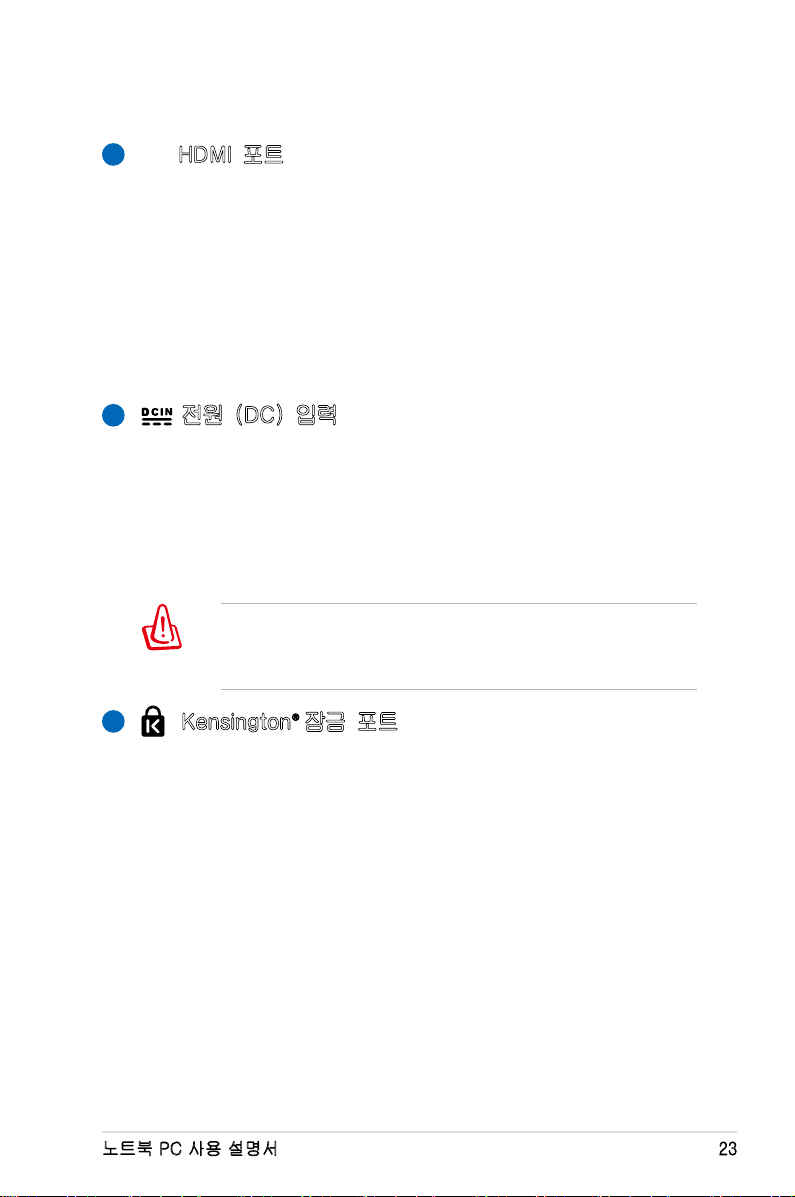
HDMI
4
HDMI 포트
HDMI (High-Definition Multimedia Interface)는 셋탑
박스, DVD 플레이어, AV 리시버 또는 디지털 TV와
같은 모든 오디오/비디오 소스 사이의 비압축 디지털
인터페이스입니다. 단일 케이블을 통해 표준, 고화질,
HD 비디오는 물론 다채널 디지털 사운드를 지원합니다.
모든 ATSC HDTV 표준의 전송이 가능하며, 8채널
디지털 오디오 지원은 물론 추후의 추가 성능 및 사양을
위한 여분의 대역폭을 가지고 있습니다.
5
전원 (DC) 입력
패키지에 포함된 전원 어댑터는 AC 전원을 DC
전원으로 바꾸어 주는 기능을 합니다. 이 잭을 통해
공급된 전력은 노트북 PC에 전원을 공급하고 내장된
배터리 팩을 충전합니다. 노트북 PC와 배터리 팩의
손상을 방지하기 위해 항상 패키지에 함께 제공된 전원
어댑터만을 사용해 주십시오.
사용시 가열될 수 있으므로 어댑터를 기타 물건으로
덮지 마시고, 신체에서 멀리 떨어진 곳에 두고
사용하십시오
Kensington® 잠금 포트
6
켄싱턴 사의 잠금 장치는 금속 케이블과 잠금 장치를
이용해 노트북 PC를 주변의 고정된 물체에 연결하여
도난을 방지하는 기능입니다. 일부 보안용 제품들은
노트북 PC가 움직일 경우 알람 기능을 이용하여 소리가
나도록 하는 기능을 선보이기도 했습니다.
노트북 PC 사용 설명서
23
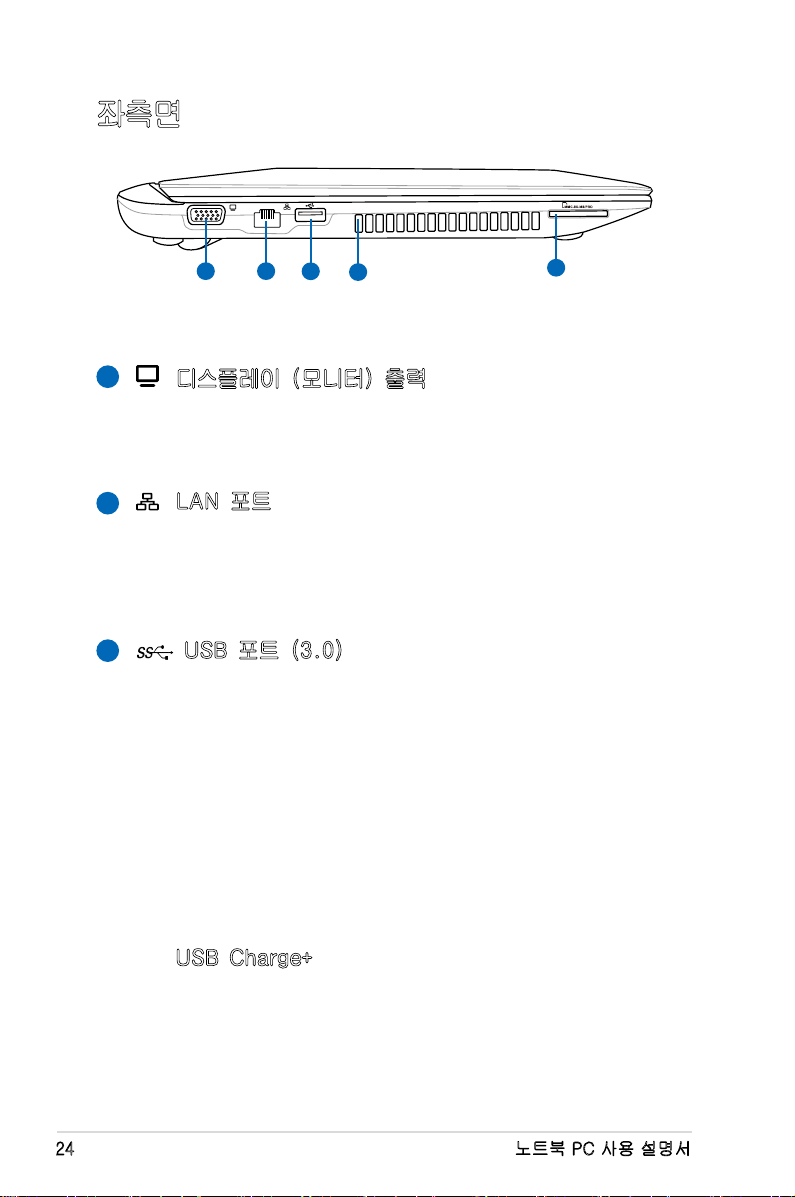
좌측면
21
4
3
5
1
디스플레이 (모니터) 출력
15핀 D-sub 모니터 포트는 모니터 또는 프로젝터와
같은 표준 VGA 호환 장치를 지원하여 다른 대형
디스플레이로의 화면 출력이 가능합니다.
LAN 포트
2
RJ-11 모뎀 포트보다 크기가 큰 RJ-45 LAN 포트에
표준형 이더넷 케이블을 사용하여 LAN으로의 연결이
가능합니다. 추가 어댑터를 사용할 필요가 없는 내장
커넥터를 통해 편리하게 사용이 가능합니다.
24
3
USB 포트 (3.0)
USB (Universal Serial Bus) 포트는 키보드, 포인팅
장치, 카메라, 하드디스크 드라이브, 프린터, 스캐너와
같은 USB 3.0, 2.0 및 USB 1.1 장치와 호환되며,
12Mbits/초 (USB 1.1), 480Mbits/초 (USB 2.0), 또는
4.8Gbits/초 (USB 3.0) 의 속도를 제공합니다. 추가
플러그인 사이트나 허브와 같은 주변 장치를 통해
단일 컴퓨터에서 다수의 USB 장치를 동시에 사용할
수 있습니다. USB는 장치의 핫스와핑을 지원하여
컴퓨터를 다시 시작하지 않고도 연결 및 연결 해제가
가능합니다.
USB Charge+
USB Charger+를 사용하면 ASUS 노트북 PC의 USB
충전 포트를 통해 모바일 장치를 충전할 수 있습니다.
노트북 PC 사용 설명서
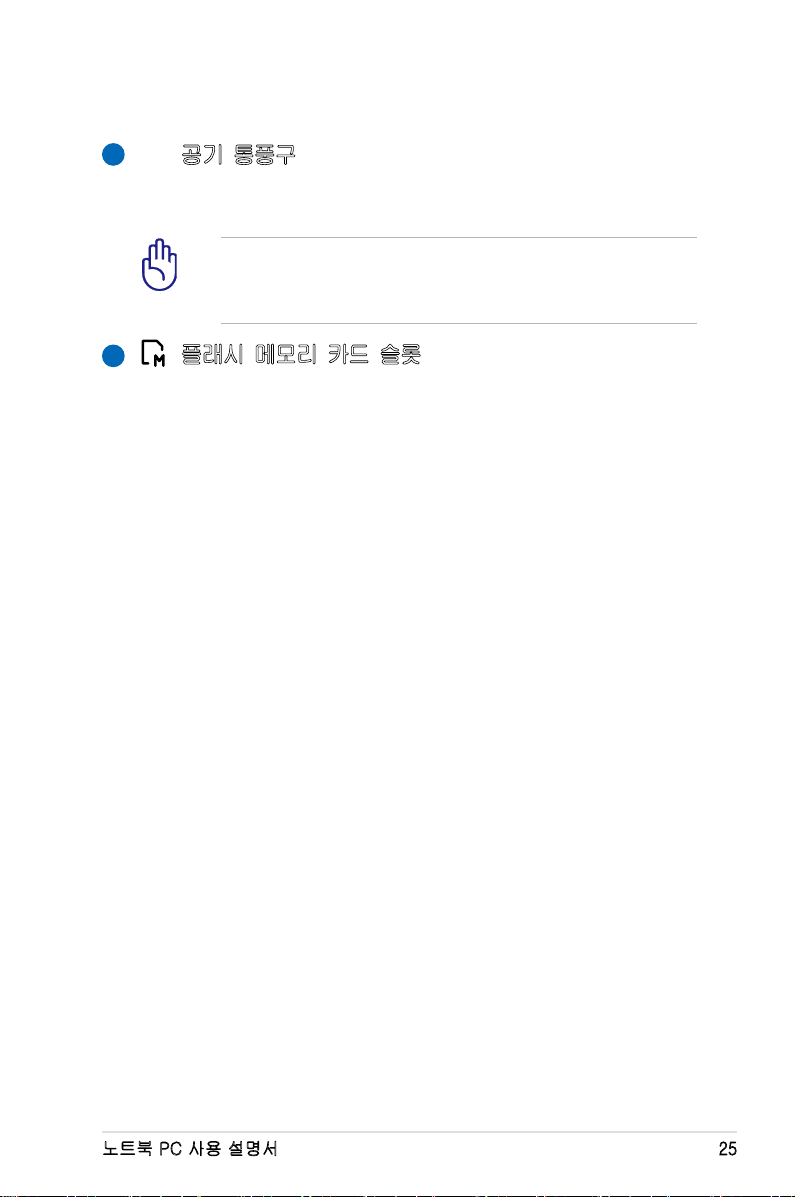
공기 통풍구
4
통풍구를 통해 노트북 PC 안으로(부터) 차가운 공기를
유입하고, 뜨거운 공기를 배출합니다.
종이, 책, 옷, 케이블과 같은 다른 물체가 공기 배출구를
막지 않았는 지 확인해 주십시오. 장치가 과열될 수
있습니다.
플래시 메모리 카드 슬롯
5
일반적으로 PCMCIA 또는 USB 메모리 카드 리더는
디지털 카메라, MP3 플레이어, 휴대폰 및 PDA와 같은
장치의 메모리 카드를 사용하기 위해 별도로 구입해야
합니다. 본 노트북 PC는 다양한 종류의 플래시 메모리
카드를 인식할 수 있는 고속 메모리 카드 리더가
탑재되어 있습니다.
노트북 PC 사용 설명서
25
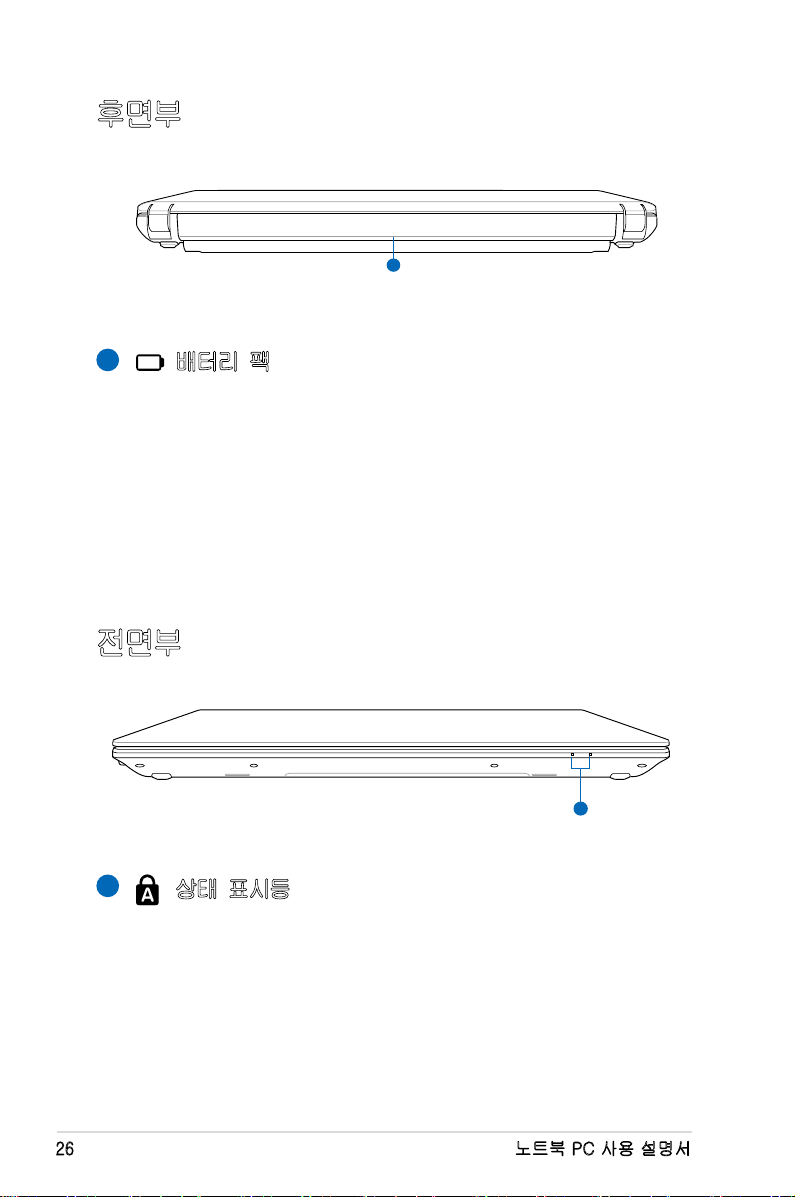
후면부
1
1
1
배터리 팩
AC 전원을 연결할 경우 배터리 팩은 자동으로 충전을
시작하며, 연결을 해제하면 배터리 팩은 노트북 PC에
전원 공급을 시작합니다. 배터리 팩은 주로 노트북 PC
를 일시적으로 휴대해 사용할 경우 사용됩니다. 배터리
수명은 사용 방법과 노트북 PC의 배터리 용량에 따라
달라집니다. 배터리 팩은 더 분해할 수 없으며 배터리
팩을 교체하려면 단일 유닛으로 교체해야 합니다.
전면부
1
상태 표시등
상태 표시등은 하드웨어/소프트웨어의 여러 상태를
나타냅니다. 제 3장을 참고해 주십시오.
26
노트북 PC 사용 설명서
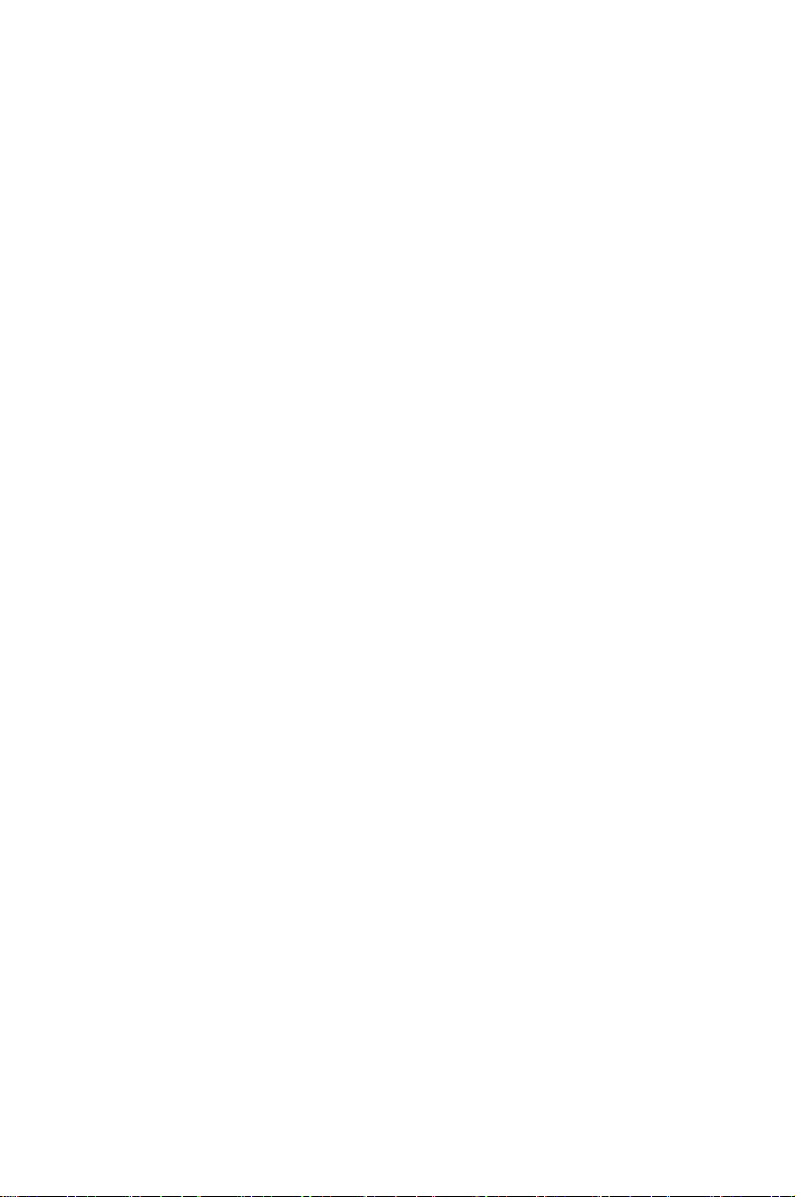
Chapter 3:
노트북 PC 시작하기
3
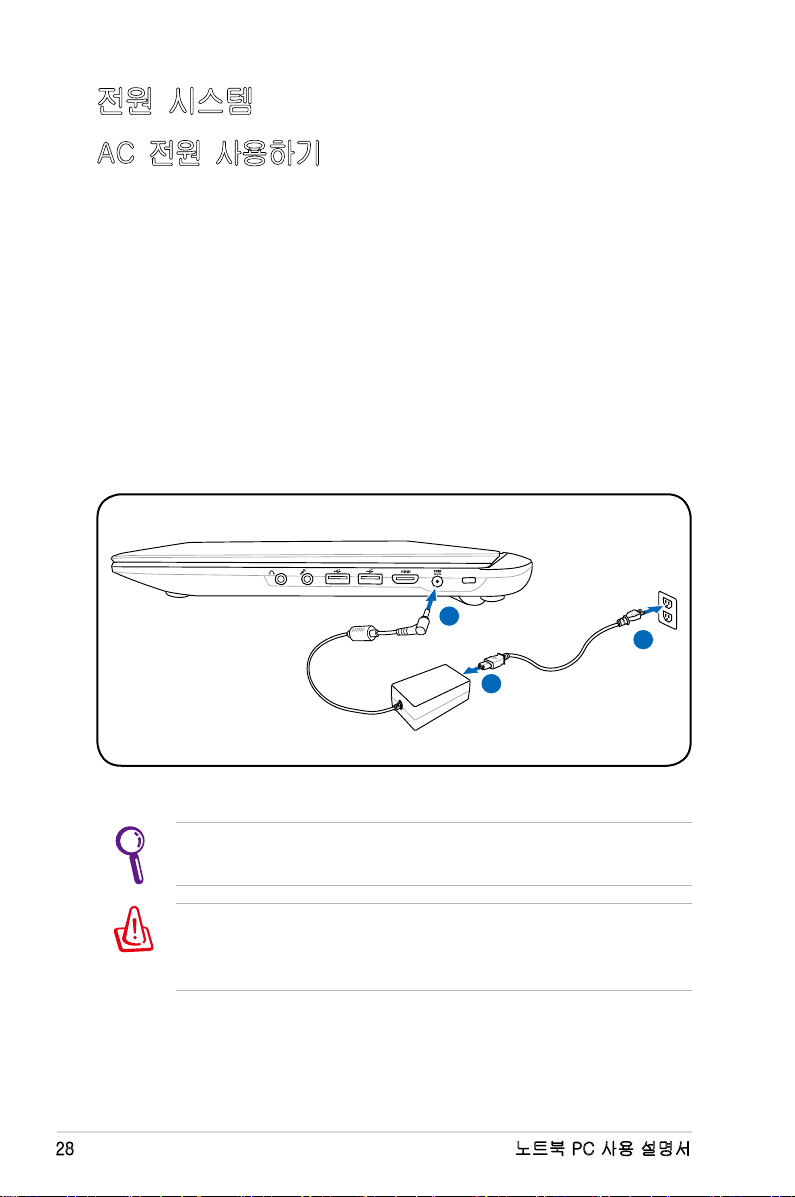
전원 시스템
A
B
C
AC 전원 사용하기
노트북 PC는 전원 어댑터와 배터리 전원 시스템으로 전원을
사용합니다. 전원 어댑터는 전기 콘센트의 DC 전원을 노트북에
필요한 AC 전원으로 전환합니다. 노트북 PC에는 범용 ACDC 어댑터가 기본으로 제공되어 설정 스위치나 전원 컨버터를
사용하지 않고도 220V-240V 뿐만 아니라 100V-120V를 모두
사용할 수 있습니다. 일부 국가에서는 규격이 다른 US 표준형
AC 전원 코드를 지원하는 어댑터를 사용해야 합니다. 하지만
대부분의 호텔에서는 다른 전원 코드와 전압을 지원하는
범용 콘센트를 제공합니다. 일부 국각에 전원 어댑터를 가져
가시려면, 그나라에 방문 경험있는 여행자에게 AC 콘센트의
전압을 문의해 보시는 것도 하나의 방법입니다.
28
거의 대부분의 국가에서는 노트북 PC 전용 여행용 키트를
손쉽게 구입할 수 있습니다.
경고! DC 플러그를 노트북 PC에 연결하기 전에 AC 전원
코드를 먼저 전원 콘센트에 연결하지 마십시오. 그렇게 하면
AC-DC 어댑터에 손상을 줄 수 있습니다.
노트북 PC 사용 설명서
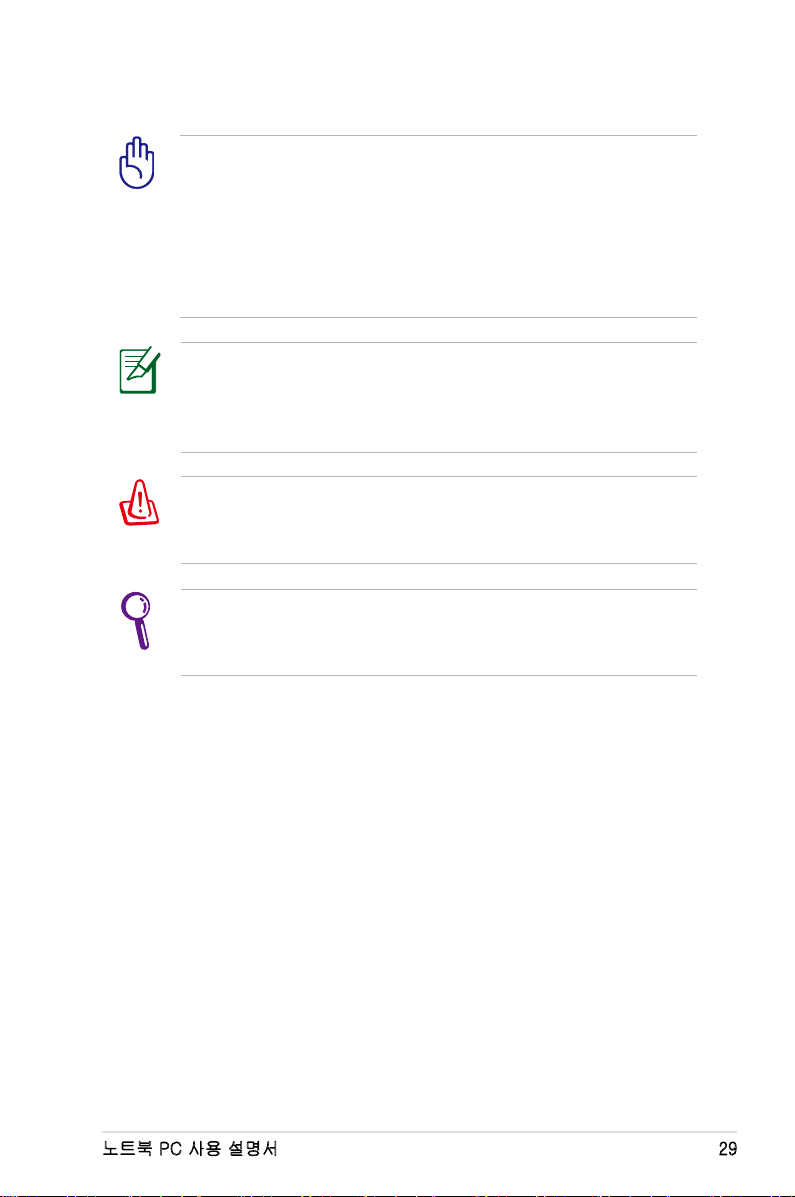
중요! 만 약 노트 북에 다 른 전 원 어 댑 터 를 사 용 하 거 나
노트북 P C의 전원 어 댑터를 다 른 가전기 기 에 사용하 면
전원 어댑터와 기기가 손상될 수 있습니다. 만약 AC-DC
어댑터를 사용하는 도중, 연기가 나거나, 타는 냄새, 심한
열이 발생하면, 서비스 센터에 문의해 주십시오. 문제가 있는
AC-DC 어댑터를 사용하면, 배터리 팩과 노트북 PC 모두에
손상이 발생할 수 있습니다.
본 노트북 PC는 구입 지역에 따라 2구 또는 3구 플러그를
지원 합니 다. 만 약 3구 플 러 그를 사 용한 다면, 노 트북 의
안전한 사용을 위해 반드시 접지 단자가 있는 AC 콘센트와
접지 단자가 있는 어댑터를 사용해 주십시오.
경고! 사용 도중 전원 어댑터는 열을 방출합니다. 다른 물체
로 어댑터를 덮지 않게 주의하시고, 신체로부터 떨어진 곳에
두십시오.
노 트 북 PC 를 사용 중 이 아 닐 경 우 에 는 전 력 소 비 를
최소화하기 위해 전원 콘센트로부터 전원 어댑터의 연결을
해제하거나 전원 콘센트의 전원을 꺼 주십시오.
노트북 PC 사용 설명서
29
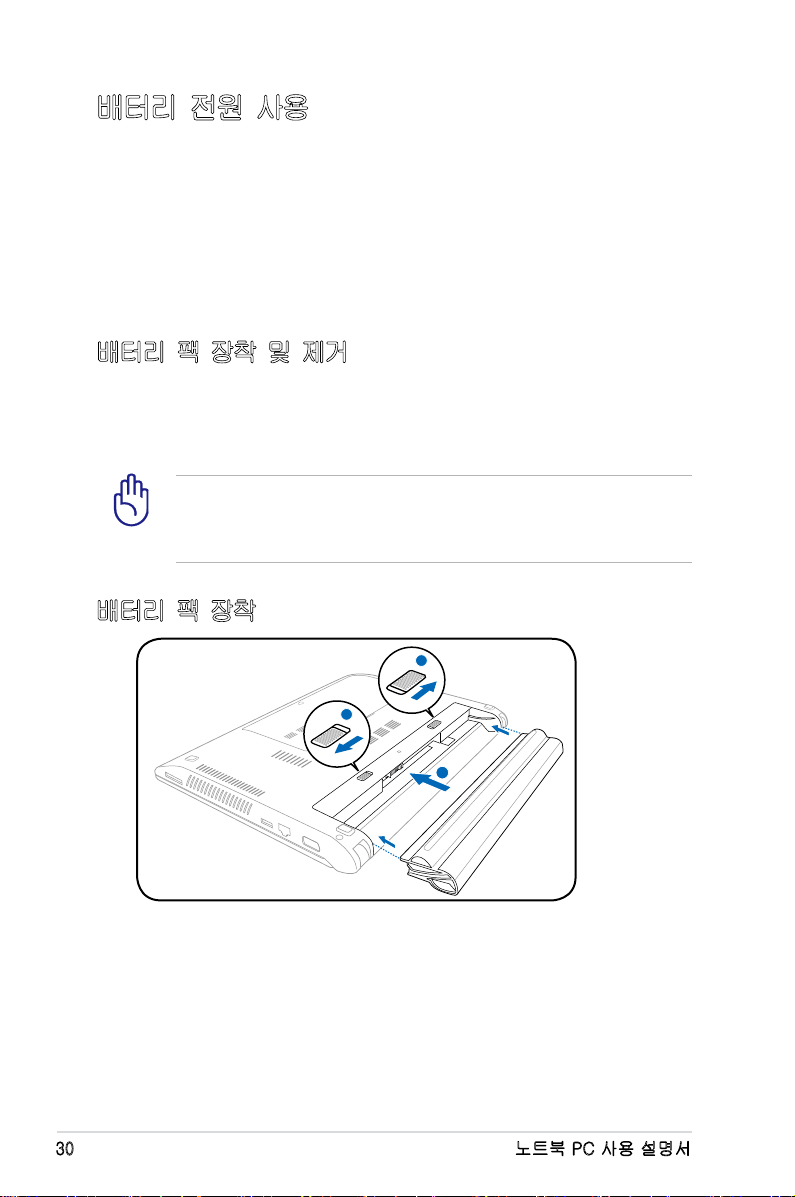
배터리 전원 사용
B
C
A
C
A
B
노트북 PC는 탈착이 가능한 배터리 팩을 사용합니다. 배터리
팩은 여러 개의 셀들을 결합해 하나의 유닛으로 설계되어
있습니다. 완충된 배터리 팩은 몇 시간 동안 사용할 수 있지만
배터리 팩에 사양에 따라 사용 시간이 다릅니다. 또한 BIOS
의 전원 관리를 통해 배터리 사용 시간을 연장시킬 수 있으며
추가 배터리 팩은 옵션으로 구입할 수 있습니다. 추가 배터리 팩
구입은 노트북 PC 판매점에 문의해 주십시오.
배터리 팩 장착 및 제거
구입하신 노트북 PC에는 배터리 팩이 장착되어 있지 않을 수도
있습니다. 만약 노트북 PC에 배터리 팩이 장착되어 있지 않을
경우 다음의 절차를 따라 배터리 팩을 장착해 주십시오.
중요! 작업 중인 데이터가 손실 될 수 있으므로, 노트북 PC작업 중인 데이터가 손실 될 수 있으므로, 노트북 PC
를 사용 중일 때는 배터리 팩을 제거하지 않도록 주의해
주십시오.
배터리 팩 장착
30
노트북 PC 사용 설명서

배터리 팩 분리
C
A
B
중요! 본 노트북 PC와 함께 제공된 배터리 팩과 전원 어댑터
또는 제조업체나 판매 대리점에서 승인한 정품만을 사용해
주십시 오. 그 렇 지 않을 경 우 노 트 북 PC에 손 상 을 줄 수
있습니다.
배터리 관리
재충전할 수 있는 노트북 PC의 배터리 팩은 모두 재충전할 수
있는 횟수에 한계가 있습니다. 온도나 습도와 같은 사용자의
환경과 노트북 PC의 사용 방법에 따라 배터리 팩의 사용
수명이 달라질 수 있습니다. 최적의 배터리 보관 온도는 5℃
~35℃(41°F~95°F)입니다. 또한 노트북 PC의 내부 온도가
외부 온도보다 높다는 것도 고려해 주십시오. 이 범위 외의
온도에서 사용할 경우에서 사용할 경우, 배터리 수명은
줄어들게 됩니다. 하지만 배터리 팩의 수명은 결국 줄어들 수
밖에 없으므로 배터리가 완전 소모된 경우, 인증된 판매처에서
새 배터리 팩을 구입해 주십시오. 또한 배터리는 사용 유효
기간이 있으므로, 추가로 미리 구입하는 것은 권장하지
않습니다.
경고! 안전 상의 이유로 배터리를 불 속에 던지지 마십시오.
전기 접촉 및 배터리를 분해하지 마십시오. 만약 비 정상적인
작업이나 충격에 의한 배터리 팩의 손상이 발생했다면,
노트북 PC의 전원을 끈 후, 정식 서비스 센터에 문의해
주십시오.
노트북 PC 사용 설명서
31

노트북 PC 시스템 시작
노트북 PC에 전원을 공급하면 짧은 비프음이 나오면서 화면에
Power-On 메시지가 나타납니다. 핫키를 이용해 화면의
밝기를 조절할 수 있으며 만약 시스템의 구성을 설정하거나
수정하려면, 부팅시 [F2]키를 눌러 BIOS 설정으로 들어가
주십시오. 또한 [Tab]키를 누르면, 표준 부팅 정보를 확인할 수
있는 화면이 나타나며, [ESC]키를 누르면 사용 가능한 드라이브
중 부팅하고자 하는 드라이브의 메뉴가 화면에 나타납니다.
노트북 PC의 전원을 켜면 부팅시 LCD 화면이 깜박입니다.
이 과정은 노트북 PC의 정상적인 테스트 과정이며
디스플레이 문제가 아닙니다.
중요! 하드디스크의 보호를 위해 노트북 PC를 종료한
후에는 5초가 지난 다음 다시 시작해 주십시오.
경고! 노트북 PC의 전원을 켠채로 노트북 가방과 같이
공기가 순환되지 않는 곳에 보관하거나 넣은 채로 운반하지
마십시오.
POST (Power-On Self Test)
노트북 PC 시스템을 시작하면, 먼저 POST(Power-On Self
Test)라고 불리는 소프트웨어를 이용한 일련의 진단 테스트가
작동됩니다. 이 POST를 제어하는 소프트웨어는 노트북 PC
에 영구적으로 저장되어 있어, 사용자가 임의로 삭제할
수 없도록 되어 있습니다. POST는 노트북 PC의 시스템을
진단하고 테스트하기 위한 하드웨어 구성을 기록합니다. BIOS
설정 프로그램을 통해 이 기록이 생성되고 만약 POST에서
이 기록과 실제 하드웨어 사이에 차이점이 발견되면, BIOS
설정 화면에서 오류 수정을 위한 경고 메시지가 나타납니다.
대부분의 경우, 사용자께서 노트북 PC를 수령했을 경우,
이러한 문제가 발생하지 않도록 사전에 충분한 제품 테스트가
실시되므로 사용상 아무런 문제가 발생하지 않을 것입니다.
테스트가 완료된 후, 하드디스크가 운영체제를 불러오지
못하면, “운영체제를 찾을 수 없습니다.”라는 메시지가
나타납니다. 이것은 하드디스크가 올바르게 인식되었고
새로운 운영체제를 설치할 준비가 된 상태를 뜻합니다.
32
노트북 PC 사용 설명서

SMART (Self Monitoring and Reporting Technology)
S.M.A.R.T.(Self Monitoring
and Reporting Technology)
는 POST 모드에서 하드디스크
드라이브를 검사하여 만약
하드디스크 드라이브에 문제가
발생하면, 경고 메시지가
나타납니다. 만약 부팅중
경고 메시지가 나타난다면,
사용자는 즉시 데이터를
백업하고 Windows 디스크
진단 프로그램을 실행시켜
주십시오. Windows 디스크
진단 프로그램 실행 방법은
다음과 같습니다
컴퓨터 > 하드디스크 드라이브
아이콘에 마우스 오른쪽 버튼
클릭 > 속성 > 도구 탭 > 지금 검사 > 시작을 선택하십시오.
또한 “불량 섹터 검사 및 복구 시도”를 선택하여 효과적인
검색및 복구를 선택할 수 있습니다. 이 옵션을 선택하면 실행
속도가 느려집니다.
: 시작 > 내
중요! 만약 하드디스크 진단 유틸리티 소프트웨어를 실행한
후에도 여전히 부팅시 경고 메시지가 나타난다면, 서비스
센터에 문의해 주십시오. 서비스를 받지 않고 계속 사용하면
데이터가 손실될 수 있습니다.
노트북 PC 사용 설명서
33

배터리 전원 확인
W in d o w s 알 림 표 시 줄 에 있 는 전 원 아 이 콘 을 클 릭 하 면,
배터리의 잔여량을 확인할 수 있습니다. 완전히 충전된 배터리
팩은 몇 시간 동안은 별도의 전원을 연결하지 않고도 노트북
PC에 전원을 공급해 줍니다. 하지만 정확한 배터리 사용 가능
시간은 사용하는 절전 기능에 따라 또는 평소 사용자의 작업
습관, CPU, 시스템 메모리 크기, 디스플레이 패널의 크기에
그림은 사용자의 이해를 돕기 위한 목적으로만 사용되었으며,
실제 화면과는 차이가 있을 수 있습니다.
만약 배터리 부족 경고를 무시할 경우, 갑자기 노트북 PC가 대기
모드(STR)로 전환될 수 있습니다. Windows 기본값은 대기 모드
(STR) 입니다.
마우스 오른쪽 버튼으로 배터리 아이콘 클릭
전원 어댑터를 연결하지 않은 상태에서
마우스 커서를 배터리 아이콘에 가져간
경우.
마우스 왼쪽 버튼으로 배터리 아이콘 클릭
경고! 배터리를 모두 소모한 경우, 대기 모드(STR: Suspendto-RAM)가 더 이상 지속되지 않습니다. 최대 절전 모드(STD:
Suspend-to-Disk) 는 전원 종료를 의미하지 않습니다. 최대
절전 모드(STD)는 소량의 전원을 필요로 하며, 만약 배터리가
완전히 소모되 었 거 나 혹은 더 이상 전원 공 급 이 되 지 않을
경우에는 최대 절전 모드를 사용할 수 없습니다.(예를 들면,
전원 어댑터와 배터리 팩을 모두 제거한 경우)
34
전원 어댑터를 연결한 상태에서 마우스
커서를 배터리 아이콘에 가져간 경우
노트북 PC 사용 설명서

배터리 팩 충전
노트북 P C 를 사용하 기 전에 배 터리 팩을 충 전해야 합니 다.
배터리 팩은 노트북 PC가 외부 전원에 연결 되자마자 충전이
시작되며, 배터리팩 을 맨 처음 사 용하기 전 에 한 번 완 충 해
주십시오. 노트북 PC에 외부 전원을 끊기 전에 새 배터리 팩은
완전히 충전되 어 있어야 하 며 노트북 P C가 꺼져 있 는 경우
충전 시간은 2~3시간 정도 소요 되며, 노트북 PC를 사용 중에
충전하면 충전 시간이 2배 정도 더 소요됩니다. 배터리 팩의
충전이 완료되면 충전 표시 등의 불빛이 꺼집니다.
배터리의 잔량이 95% 미만으로 내려갔을 경우에 배터리의
충전이 시작됩니다. 이는 빈번한 충전을 막아 주어, 충전
횟수를 줄여주고, 배터리의 수명을 늘려 줍니다.
만약 온도가 너무 높거나 배터리 전압이 너무 높은 경우,
배터리 충전이 중단됩니다.
경 고! 배 터 리 팩을 충 전 하 지 않 은 상 태 로 방 치 하 지
마십시오. 만약 배터리 팩을 사용하지 않을 경우에는, 적어도
3개월에 한 번씩 충전해 주시기 바랍니다. 만약 사용하지
않고 방치하면 배터리가 모두 소모 되어 사용할 수 없게 될
수 있습니다.
노트북 PC 사용 설명서
35

전원 옵션
전원 스위 치 로 노 트북 PC 의
전원을 켜거나 끌 수 있으며,
대기모드 또는 최대절전모드로
전환할 수 있습니다. 사용자는
Windows 제어판 “전원 옵션”
에 서 전 원 스 위 치 의 기 능을
설정할 수 있습니다.
“사용자 전환, 다시 시작, 절전
또는 로그 오프”와 같은 기 타
옵션은 화살표 아이콘을 클릭해 주십시오.
다시 시작 또는 재부팅
운영 시 스템 의 변 경 사 항 을 적 용 하 기 위 해 시스 템을 다 시
시작해야 할 수 있습니다. 일부 설치 과정에서는 시스템을 다시
시작하기 위한 대화 상자를 보여줍니다. 시스템을 수동으로
다시 다시 시작하려면 다시 시작을 선택해 주십시오.
중요! 하드디스크의 보호를 위해 노트북 PC를 종료한 후,
시스템을 다시 시작할 경우, 최소 5초 후에 시스템을 다시
시작해 주십시오.
36
노트북 PC 사용 설명서

비상 전원 끄기
운영 시스템이 올바르게 종료되지 않거나 다시 시작할 수 없을 경
우 아래 방법을 통해 노트북 PC의 전원을 종료할 수 있습니다.
• 전원 버튼 을 약 4초간
눌러 주십시오.
중요! 데이터를 기록하고 있는 동안은 비상 전원 버튼을 사
용하지 마십시오. 데이터가 손실되거나 손상될 수 있습니다.
노트북 PC 사용 설명서
37

전원 관리 모드
노트북 PC에는 자동으로 배터리 수명을 최대화하고, TCO(Total
Cost of Ownership)를 줄일 수 있는 다양한 전원 관리 모드
기능을 포함하고 있습니다. BIOS 설정 모드의 전원 메뉴에서
이러한 기능을 설정할 수 있습니다. ACPI 전원 관리 모드는
사용하 는 운 영체제 에 따라 다르 며 A CPI 전원 관리 규격 은
노트북 PC 작업 시, 최대한 전력 소비를 줄여 가능한 전기를
적게 사용하도록 도와줍니다.
절전 및 최대 절전 모드
Windows > 제어판 > 하드웨어
및 소리 > 전원 옵션에서 전원
관리 옵션을 찾을 수 있으며, 디
스플레이 패널을 닫거나 전원
버튼을 누를 경우 수행할 “절
전/최대 절전 모드” 또는 “시스
템 종료” 기능을 정의할 수 있
습니다. “절전”과 “최대 절전
모드”를 선택하면 노트북 PC를
사용 중이 아닌 경우 특정 구성 요소의 전원을 꺼서 전력을 절
약할 수 있습니다. 작업을 다시 시작할 경우 마지막 상태의 작
업 환경 (반 정도 스크롤 된 문서 또는 입력 중이던 E-메일과 같
은)이 복구됩니다. “시스템 종료”를 선택하면 모든 애플리케이
션을 종료하며, 저장하지 않는 작업이 존재할 경우 저장할 것인
지 묻는 대화 상자를 나타냅니다.
38
노트북 PC 사용 설명서

절전은 STR (Suspend-to-RAM)과
같은 기능으로 현재 사용 중인 데
이터와 상태를 모두 RAM에 저장하
고, 다른 구성 요소를 끄게 됩니다.
RAM은 휘발성이기 때문에 데이터
유지를 위해 전원 공급을 필요로
합니다. Windows 버튼을 누르고,
화살표 아이콘을 선택하면 옵션을
확인할 수 있습니다. 또한 [Fn F1]
단축키를 사용해 이 모드를 사용할 수도 있습니다. [Fn] 키를 제외한
다른 키를 누르면 상태가 복구됩니다. (참고: 이 모드에서는 전원 표
시등의 불빛이 깜박이게 됩니다.)
최대 절전 모드는 현재 데이터와 상태를 하드디스크 드라이브에
저장합니다. 이 기능을 사용하면 RAM은 정기적으로 데이터를
재생 하 지 않 아도 되기 때문 에 전 원 소모 를 확 실히 줄 일 수
있습니다. 전원 소모를 완전히 제거하지 못하는 이유는 LAN
과 같은 몇몇 기능들이 켜져 있기 때문입니다. “최대절전모드”
는 “절전 모드”보다 더 많 은 절 전 효 과를 가 져옵 니다. 시 작
버튼과 화살표 아이콘을 누르면 이 옵션을 확인할 수 있습니다.
전원 버튼을 누르면 다시 복구가 가능합니다. (참고: 이 모드를
사용하면 전원 표시등에 불이 들어오지 않습니다.)
노트북 PC 사용 설명서
39

발열 제어 관리
본 노트 북 PC에 는 3가지 발 열 제어 방법을 수행합 니 다. 이
발열 제어 기능은 사용자가 설정을 구성할 수 없고 일반적으로
빈번 하게 발 생하 는 경 우 데 이 터 가 노 트북 P C에 저 장되 어
자동 으로 작 동됩 니다. 다 음 의 온 도 는 C PU 의 온도 가 아 닌
노트북 PC 본체의 온도입니다.
• 노트북 PC의 온도가 안전 온도의 상한선을 도달한 경우:
냉각을 위해 팬이 작동합니다.
• 노트북 PC의 온도가 안전 온도의 상한선을 초과한 경우:
냉각을 위해 CPU는 자동으로 속도가 감소됩니다.
• 노트북 PC의 온도가 안전 온도의 상한선을 완전히 초과한
경우: 시스템이 종료됩니다.
40
노트북 PC 사용 설명서

키보드 특별 기능
컬러 핫키
다음은 노트북 PC 키보드에 다른
색으로 표시된 단축키에 대한
설명입니다. 이 단축키는 [Fn]을
누른 상태에서 해당 기능의 버튼을
누르면 작동합니다.
핫키의 배치는 제품별로 다를 수 있지만 기본적인 기능은
동일합니다. 아래 표시된 아이콘을 참고해 주십시오.
“Zz” 아이콘 (F1): 대기 모드(전원 관리에서 설정한
절전 모 드 에 따라 Sav e-t o-RAM 또 는 Sa v e-toDisk)를 작동시킵니다.
무 선 아 이 콘 (F2): (무 선 모델 에 만 적 용) 무 선
소프트웨어 프로그램을 실행시키거나, 내장 무선 LAN
또는 Bluetooth(일부 모델) 기능 사용 여부를 선택시
사용합니다. 이 기능을 사용하면 해당하는 무선 상태
표시등에 불이 들어옵니다. 무선 LAN과 Bluetooth를
사용하려면 Windows 소프트웨어 설정이 필요합니다.
밝기 감소 아이콘 (F5): 화면의 밝기를 어둡게 합니다.
밝기 증가 아이콘 (F6): 화면의 밝기를 밝게 합니다.
LCD 아이콘 (F7): 화면을 켜거나 끌 수 있습니다. (일부
모델; 저해상도 모드에서 화면을 전체 화면으로 전환할
수 있습니다.)
노트북 PC 사용 설명서
41

LCD/모니터 아이콘 (F8):
노트북 PC의 LCD 화면과
외장 모니터의 화면을 아래의 순서대로 변환합니다:
LCD만 -> CRT 모니터만(외부 모니터) -> LCD +
CRT 클론 -> LCD + CRT 확장. (이 기능은 256 컬러
모드에서 작동하지 않습니다, 디스플레이의 색품질을
중 간 으 로 설 정 하 십 시 오.) 참 고: 부 팅 전, 외 장
모니터를 반드시 연결해야 합니다.
X 표 시 된 터 치패 드 (F9): 내 장 터 치 패드 의 잠 금
여부를 선택 합니다. 터치 패드를 잠그 면 마우 스와
같은 외장 포인팅 장치를 사용중이거나 타자를 칠
때 실수로 커서를 움직이는 것을 막아줍니다. 참고:
본 모델은 표시등을 가지고 있어 터치패드가 잠기면
불빛이 사라지며, 잠금 해제시 터치패드 버튼 사이에
불빛이 들어옵니다.
X 표시된 스피커 아이콘 (F10):
스피커를 켜거나 끌 수 있습니다. (Windows OS
에서만 사용 가능)
스피커 볼륨 감소 아이콘 (F11):
스피커 볼륨을 줄일 수 있습니다. (Windows OS
에서만 사용 가능)
스피커 볼륨 증가 아이콘 (F12):
스피커 볼륨을 키울 수 있습니다 (Windows OS
에서만 사용 가능)
42
Fn+C:
“Splendid Video Intelligent Technology” 기
능을 켜거나 끌 수 있습니다. 이 기능은 녹색, 빨강
색, 검정색, 파랑색의 대비, 명도, 스킨 톤, 색채를
각각 향상시켜주기 위해 다양한 디스플레이 향상 모
드를 사용합니다. on-screen display (OSD)를 통해
현재 사용 중인 모드를 확인할 수 있습니다.
Fn+V (일부 모델):
“Life Frame” 소프트웨어를 실행합니다.
노트북 PC 사용 설명서

Power4Gear Hybrid (Fn+Space Bar): 여러 전원 절약
모드 중 하나를 선택할 수 있습니다. 이 전원 절약 모드
는 배터리 대비 성능을 최대화하기 위해 노트북 PC의
많은 부분을 제어합니다. 전원 어댑터를 연결하거나 해
제하면 자동적으로 AC 모드에서 배터리 모드로 전환합
니다. OSD (on-screen display)를 통해 선택한 모드를
확인할 수 있습니다.
Microsoft Windows 키
아래와 같은 Windows 전용 키를 포함하고 있습니다.
Windows 로고가 그려진 키를 누르면 Windows 바탕
화면 좌측 하단부에 위치한 시작 버튼을 누른 것과 같
은 효과를 나타냅니다.
또 하나의 키로 Windows 메뉴에 작은 화살표가 그려
져 있으며, 속성 메뉴를 활성화하며, Windows 객체에
커서를 둔 채로 이 키를 누르면 마우스 오른쪽 버튼을
누른 것과 같은 효과를 나타냅니다.
노트북 PC 사용 설명서
43

숫자 키패드 사용 방법
숫자 키패드 는 숫 자 사용 이 많 은 작 업 시 편리 하 게 숫 자를
입력하기 위해 키보 드내 15개의 키 를 공용으로 사용하도 록
구성 되 어 있 습니 다. 이 듀 얼 사 용 키들 은 키 캡 위 에 오 렌지
색으로 표시 되어있고 숫자 키패드는 사용자의 오른손이 위치한
부분에 위치해 있습니다. 숫자 키패드를 사용하려면 [Fn][
Num LK
불이 들어옵니다. 만약 외장 키보드의 [
]키를 눌러 주시고, 키를 누르면 Number lock LED에
Ins/Num LK
] 키를 누르면
Ins/
양쪽 키보드 모두 동시에
NumLock 기능을 활성화
또 는 비 활 성 화 시 킬 수
있습 니 다. 외 장 키 보 드를
사 용 하 려 면 서 노 트 북 P C
의 숫자 키패드 기능 사용을
중 지 하 려 면, 노 트 북 P C 의
Ins / N um LK
[Fn][
] 키 를 눌 러
주십시오.
키보드 방향키 사용 방법
숫자 사용이 많은 작업 시, 더 용이한 작업을 위해 숫자 키패드 를
활성화 시켜 방향키 기능으로 사용할 수 있습니다.
Number Lock을 끈 경우: [Fn]과 아래에 보이는 방향키 중 하나
를 눌러 주십시오. 예를 들어 [Fn][8]은 위로, [Fn][K]는 아래로,
[Fn][U]는 왼쪽으로, [Fn][O]는 오른쪽 방향키로 사용됩니다.
Number Lock을 켠 경우:
[Shift]와 오른쪽에 보이는
방향키 중 하나를 눌러 주십
시오. 예를 들어 [Shift][8]은
위 로 , [ Sh i f t][ K ] 는 아 래
로, [Shift][U]는 왼쪽으로,
[Shift][O]는 오른쪽 방향키로
사용됩니다.
44
노트북 PC 사용 설명서

멀티 미디어 제어 키 (일부 모델)
멀티 미디 어 제 어 키 를 이용 해 멀 티미 디어 애 플 리케 이션 을
편리하게 제어할 수 있습니다. 아래에 노트북 PC에서 Windows
Me di a P la ye r를 실 행할 경 우에 사 용되 는 제 어 키에 대 해
설명합니다.
일부 제어 키 기능은 노트북 PC 모델에 따라 달라집니다.
[Fn] 키와 방향키의 조합을 이용하여 CD 제어 기능을 사용할
수 있습니다.
CD 재생/일시 정지
CD 정지 상태에서 CD 재생을 시작합니다.
CD 재생 상태에서 CD 재생을 일시 정지합니다.
CD 중지
CD재생 상태: CD의 재생을 중지합니다.
CD 이전 트랙으로 이동 (빠른 되감기)
CD 재생 중에 이전 오디오 트랙/영화 챕터로 이동
합니다.
CD 다음 트랙으로 이동 (빠른 감기)
CD 재생 중에 다음 오디오 트랙/영화 챕터로 이동
합니다.
노트북 PC 사용 설명서
45

스위치 및 상태 표시등
스위치
전원 스위치
전원 스위치는 노트북 PC의 전원을 켜거나 끄는 기능을
하며, 또한 노트북 PC를 절전 또는 최대 절전 모드로 전환
또한 가능합니다. 전원 스위치의 실제 기능은 Windows
제어판 “전원 옵션”에서 설정이 가능합니다.
46
노트북 PC 사용 설명서

상태 표시등
대문자 잠금 표시등
[Caps Lock] 기능이 작동하고 있을 때 표시등에 불이 들어
옵니다. 이 기능이 실행되고 있을 때는 문자들이 대문자(예:
A, B, C)로 표시되고, 기능이 작동하지 않을 때는 소문자로
표시됩니다.
숫자 잠금 표시등
이 곳 에 불 이 들어 오 면, [Nu m L k]이 활 성화 되었 음 을
의미합니다. 숫자 잠금은 문자 키보드의 일부분을 숫자로
동 작 하 도 록 하 여 편 리 하 게 숫 자 데 이 터 를 입 력 할 수
있습니다.
노트북 PC 사용 설명서
47

전원 표시등
노트북 PC의 전원이 켜지면, 불이 켜지며, 대기(절전)
모드에서는 이 표시등의 불이 깜박이게 됩니다. 노트북 PC
의 전원이 꺼지거나, 최대 절전 모드(하이버네이션)에서는
이 표시등의 불이 사라집니다.
배터리 충전 표시등 (2가지 색)
2가지 색의 불빛을 통해 아래와 같은 배터리 전원 상태
를 확인할 수 있습니다.
녹색 켜짐: 배터리 전력의 양이 95%~100% 사이입니다.
(AC 전원 연결됨)
주황색 켜짐: 배터리 전력의 양이 95% 미만입니다. (AC
전원 연결됨)
주황색 깜박임: 배터리 전력의 양이 10% 미만입니다. (AC
전원 연결되지 않음)
불빛 꺼짐: 배터리 전력의 양이 10%~100% 사이입니다.
(AC 전원 연결되지 않음).
드라이브 동작 표시등
노트북 PC가 하드디스크와 같은 저장 장치에 액세스하고
있는 상태를 나타냅니다. 액세스 속도에 비례하여 표시등이
깜빡입니다.
Bluetooth / 무선 표시등
무선 LAN 또는 Bluetooth 기능을 내장한 모델에만
적용됩니다. 내장 무선 LAN 또는 Bluetooth를 켜면 해당
표시등에 불빛이 들어옵니다. (Windows 소프트웨어 설정이
필요합니다.)
48
노트북 PC 사용 설명서

Chapter 4:
노트북 PC 사용하기
4

터치 패드
터치 패드는 인터랙티브 장치로서 손가락의 제스처와 위치를
해석하여 일반적인 마우스의 기능을 시뮬레이트합니다. 이는
또한 화면에서 커서를 이동하는 마우스 대신 사용할 수도
있습니다.
다음 그림은 터치 패드의 기능을 나타냅니다.
오른쪽 클릭 버튼
(점선 밖의 영역)
왼쪽 클릭 버튼
(점선 안의 영역)
터치 패드를 작동하기 위해 손가락 대신 다른 물체를
사용하지 마십시오. 이러한 물체는 터치 패드의 표면을
손상할 수 있습니다.
50
일부 응용 프로그램 소프트웨어에서는 아직 장치 드라이버가
필요합니다.
노트북 PC 사용 설명서

터치 패드 사용법
사용자는 한 손가락 및 여러 손가락의 제스처를 통해 포인터를
이동하여 항목을 선택하고 클릭하고, 이미지를 회전하고 확대
및 축소하고, 목록을 스크롤하고, 창 사이를 스와이프하고
전환할 수 있습니다.
포인터 이동하기
터치 패드 어디서나 탭핑하거나 클릭하여 포인터를 활성화한
다음, 터치 패드에서 손가락을 슬라이드하여 화면에서 포인터를
이동할 수 있습니다.
수평으로 슬라이드하기
노트북 PC 사용 설명서
수직으로 슬라이드하기
대각선으로 슬라이드하기
51

터치 패드 사용 그림
클릭 - 터치 패드를 탭핑하여 화면에서 항목을 선택하고 파일을
열 수 있습니다.
한 번 탭핑하여 항목을 선택
합니다.
두 번 탭핑하여 선택한 항목을
엽니다.
클릭 - 터치 패드에서 클릭하면 왼쪽 마우스 버튼과 오른쪽 마우
스 버튼의 기능을 시뮬레이트합니다.
왼쪽 클릭
한 번 클릭하여 항목을 선택
한 다음, 두 번 클릭하여 엽
오른쪽 클릭
한 번 클릭하여 항목을 선택하
고 메뉴 옵션을 봅니다.
니다.
드래그앤드롭 - 터치 패드에서 드래그앤드롭 동작을 하면 화면상
의 항목을 새 위치로 이동할 수 있습니다.
드래그
드롭
두 번 탭핑하여 항목을 선택한
다음, 동일한 손가락을 터치 패
드에서 떼지 않고 슬라이드합
니다.
52
손가락을 터치 패드에서 떼어
항목을 새 위치에 드롭합니다.
노트북 PC 사용 설명서

회전 - 두 손가락을 사용하여 터치 패드에서 이미지를 시계 방
향/시계 반대방향으로 회전합니다.
이미지를 회전하려면 두 손가락을 터치 패드에 올려 놓은 다음,
한 손가락은 정지시킨 채 나머지 한 손가락을 시계 방향 또는
시계 반대방향으로 돌리십시오.
스크롤 - 터치 패드에서 두 개의 손가락을 사용하여 목록을 수직
및 수평 방향으로 스크롤할 수 있습니다.
계속 스크롤하려면, 위에서 아래로/왼쪽에서 오른쪽으로 또는 역
방향으로 이동할 때 손가락을 터치 패드의 가장자리에서 떼지 마
십시오. 지속적인 스크롤이 활성화되면 마우스 포인터가 더블 헤
드 화살표 포인터로 변합니다.
줌 - 터치 패드에서 두 개의 손가락을 사용하여 선택한 이미지
의 보기 크기를 확대하거나 축소할 수 있습니다.
두 개의 손가락을 모으거나 벌려서 확대 또는 축소합니다.
노트북 PC 사용 설명서
53

세 손가락 스와이프 - 터치 패드에서 세 손가락을 사용하여 왼
쪽에서 오른쪽으로/오른쪽에서 왼쪽으로 페이지를 스와이프합
니다. 또한 이 제스처를 사용하여 바탕화면 상에 활성화된 창 사
이를 전환할 수 있습니다.
터치 패드 관리하기
터치 패드는 압력에 민감합니다. 터치 패드는 잘못 관리하면 쉽
게 손상될 수 있습니다. 다음 주의사항에 유의하십시오.
• 터치 패드가 때, 액체 또는 그리스에 접촉하지 않도록
주의하십시오.
• 손가락이 더럽거나 젖은 경우 터치 패드를 만지지 마십시오.
• 터치 패드 또는 터치 패드 버튼에 무거운 물체를 올려놓지
마십시오.
• 손톱이나 기타 딱딱한 물체로 터치 패드를 긁지 마십시오.
54
터치 패드가 자연스럽게 동작에 반응합니다. 표면을 너무 세
게 탭핑할 필요가 없습니다. 너무 세게 탭핑하면 터치 패드
의 반응성이 떨어집니다. 터치 패드는 가벼운 압력에 대해
최상으로 반응합니다.
노트북 PC 사용 설명서

터치 패드를 자동으로 비활성화하기
외장 USB 마우스가 연결된 경우 터치 패드를 자동으로 비활성
화할 수 있습니다.
터치 패드를 비활성화하려면
1. 제어판으로 이동합니다. 보기 설정을 큰 아이콘으로 변
경한 다음 마우스를 선택합니다.
2. ELAN 탭을 선택합니다.
3. 외부 포인팅 장치 플러그인 시 비활성화 옵션 상자를 선
택합니다.
4. 적용을 선택하여 현재 변경내용을 저장하거나 확인을 선
택하여 변경내용을 저장한 다음 종료합니다.
노트북 PC 사용 설명서
55

저장 장치
MMC/SD/MS/PRO
노트북 PC는 내장된 저장 장치(에)는 물론 다양한 데이터 저장
장치에(로) 저장된 문서, 그림, 기타 파일을 읽거나 기록할 수
있습니다.
플래시 메모리 카드 리더
일반적으로 PCMCIA 메모리 카드 리더는 디지털 카메라, MP3 플
레이어, 휴대폰 및 PDA와 같은 장치의 메모리 카드를 사용하기
위해 별도로 구입하셔야 합니다. 이 노트북 PC는 아래의 그림과
같이 여러 종류의 플래시 메모리 카드를 인식할 수 있는 내장형
메모리 카드 리더가 탑재되어 있습니다.내장형 카드 리더는 높은
대역폭을 지원하는 PCI 버스를 사용해 기타 다른 멀티 리더에 비
해 편리할뿐만 아니라 훨씬 빠른 속도를 지원합니다.
중요! 플래시 메모리 카드는 노트북 PC 모델과 플래시 메모
리 카드 사양에 따라 호환성이 달라집니다. 플래시 메모리 사
양은 사전 통보 없이 변경될 수 있습니다.
56
중요! 메모리 카드에서 데이터를 읽거나 복사, 포맷, 삭제 등
의 작업이 끝난 즉시 카드를 제거하지 마십시오. 데이터 손실
의 우려가 있습니다.
경고! 데이터 손실을 방지하기 위해 플래시 메모리 카드를 제
거하기 전에 알림 표시줄의 “하드
웨어 안전하게 제거 및 미디어 꺼
내기”를 이용해 주십시오.
노트북 PC 사용 설명서

하드디스크 드라이브
하드디스크 드라이브는 플로피 디스크 드라이브나 옵티컬 드라
이브에 비해 훨씬 더 빠른 작업 수행 능력을 가지고 있습니다. 본
노트북 PC는 탈착 가능한 하드디스크 드라이브가 탑재되어 있습
니다. 탑재된 하드디스크 드라이브는 문제점을 스스로 인식하는
S.M.A.R.T. (Self Monitoring and Reporting Technology) 기술
이 적용되어 있습니다. 교체 또는 업그레이드시 정식 서비스 센
터 또는 판매 대리점에 문의해 주십시오.
중요! 노트북 PC를 함부로 다루면 하드디스크에 손상을 줄
수 있습니다. 항상 노트북 PC를 주의해서 다뤄 주시고, 전
기, 자기가 강한 근처에 노트북 PC를 두지 마십시오. 하드
디스크 드라이브는 가장 민감한 부품으로, 강한 진동이나 충
격에 쉽게 파손될 수 있습니다.
경고! 하드 드라이브의 교체 또는 업그레이드시 정식 서비스
센터 또는 판매 대리점에 문의해 주십시오.
경고! 하드디스크 커버를 제거하기 전에 모든 연결된 주변 장
치, 전화 및 통신선과 전원 커넥터(외장 전원 공급 장치 및 배
터리 팩 등)의 연결을 제거해 주십시오.
하드 디스크의 실제 위치는 모델마다 다릅니다. 하드 디스크
드라이브의 위치를 확인하려면 이전 장을 참조하십시오.
노트북 PC 사용 설명서
57

하드 디스크 드라이브 분리
A
B
B
A
58
노트북 PC의 하드 디스크 드라이브는 모델에 따라 3개 내지
4개의 나사를 사용하여 고정할 수 있습니다.
노트북 PC 사용 설명서

하드디스크 드라이브 설치
A
B
B
A
노트북 PC의 하드 디스크 드라이브는 모델에 따라 3개 내지
4개의 나사를 사용하여 고정할 수 있습니다.
노트북 PC 사용 설명서
59

A
A
B
C
B
A
A
B
C
메모리 (RAM)
추가의 메모리는 하드 디스크 접속을 낮춤으로써 어플리케이션의
성능을 향상시켜 줍니다. 노트북 PC의 메모리 업그레이드에
관한 정보는 인증된 서비스 센터에 문의해 주십시오. 인증된
노 트 북 P C 의 대 리 점 에 서 구입 한 확 장 모 듈 만 이 최 대 의
호환성과 안정성을 제공합니다.
BIOS는 시스템에 설치된 메모리의 양을 자동으로 감지하고,
POST(Power-On-Self-Test) 과정에서 CMOS를 구성합니다. 메
모리를 설치한 후에 추가로 하드웨어 또는 소프트웨어(BIOS 포
함)를 구성할 필요가 없습니다.
경 고 ! 메 모 리 를 설 치
또 는 제 거 하 기 전 에
연결 된 모 든 주 변 장치,
기타 전화기 또는 전화선
및 전 원 커넥 터 의 연결
(외장 전원, 배터리 팩 등)
을 해제해 주십시오.
메모리의 실제 위치는 모델에 따라 달라집니다. 메모리의
정확한 위치는 이전 장을 참고해 주십시오.
메모리 카드 설치
(그림은 단지 예시일 뿐입니다.)
60
메모리 카드 분리
(그림은 단지 예시일 뿐입니다.)
노트북 PC 사용 설명서

연결
내장 네 트 워크 의 경 우 추 후 업 그레 이 드를 위한 설 치 가
불가능하지만 확장 카드의 형식으로는 설치가 가능합니다.
네트워크 연결
양 끝 에 RJ-45 커 넥터가 있 는 네트 워크 케이 블 을 이 용해
한쪽은 노트북 PC의 모뎀/네트워크 포트와 다른 한쪽은 허브
/스위치를 연결해 주십시오. 100 BASE-TX / 1000 BASE-T
속도로 네트워크에 연결하려면 카테고리 5 규격의 네트워크
케이블(트위스트 페어)이나 고급 케이블(카테고리 3은 사용
불가)을 사 용해 주 십시 오. 만 약 100/1000M b ps 의 속 도로
연결하려면, 100 BASE-TX / 1000 BASE-T 허브 (BASE-T4
허 브 사 용 불 가)에 연 결 해 야 합 니 다. 10B a s e-T 속 도 로
네트 워크 에 연 결 하 려 면 카 테고 리 3, 4, 5 트위 스트 페 어
케이블을 사용해 주십시오. 본 노트북은 10/100 Mbps FullDuplex 모드를 지원하지만 “Duplex” 모드가 지원되는 스위칭
허브를 사용 해야 합 니다. 소프트 웨어 초 기값은 가장 빠른
속도로 설정되어 있습니다.
1000BASE-T 또는 Gigabit은 일부 모델에서만 지원됩니다.
노트북 PC 사용 설명서
61

트위스트 페어 케이블
호스트(일반적으로 허브와 스위치를 지칭함)와 이더넷 카드를
연결할 때 TPE(Twisted Pair Ethernet) 케이블을 사용합니다.
RJ-45 커넥터는 RJ-11 전화 커넥터와는 호환되지 않습니다.
두 개의 컴퓨터를 허브 없이 연결하시려면 크로스 오버 LAN
케이블을 사용해야 합니다. (Fast Ethernet 모델). (Gigabit
모델에는 자동 크로스오버 기능이 탑재되어 있으며, 크로스오버
LAN 케이블은 별도로 구매하셔야 합니다.)
내장 이더넷 컨트롤러를 이용한 노트북 PC와 네트워크 허브
또는 스위치의 연결 예시
네트워크 케이블 및
RJ-45 커넥터
62
네트워크 허브 또는 스위치
LAN 포트의 실제 위치는 모델에 따라 다를 수 있습니다.
LAN 포트의 정확한 위치는 이전 장을 참고해 주십시오.
노트북 PC 사용 설명서

무선 LAN 연결 (일부 모델)
내 장 된 무 선 L A N 은 편 리 한 사 용 이 가 능 한 무선 이 더 넷
어댑 터 입니 다. 무 선 L AN 의 표 준으로 쓰 이는 IE EE 802.11
을 적용하여 2.4 G H z 주파수에서 DSSS(Direct Sequence
Sp r ea d S p e ct r um)과 O F DM(O rt h o g on a l F r e qu e nc y
Division Multiplexing) 기술을 이용한 빠른 데이터 전송속도를
제공합니다. 내장형 무선 LAN은 기존에 쓰이던 IEEE 802.11
무선 규격과도 역호환됩니다.
내장 무 선 LAN 옵션 은 In f ras t ruc t ure 및 Ad-H oc 모 드를
지원하는 유연성을 제공하는 동시에, 액세스 포인트와의 거리가
40미터 이내인 경우 무선 네트워크 구성이 가능한 클라이언트
어댑터입니다.
내장 무선 LAN 옵션은 무선 통신시 64비트/128비트 WEP(Wired
Equivalent Privacy)과 WPA(Wi-Fi Protected Access) 암호화 지
원을 통해 보안 기능을 제공합니다.
보 안 의 이 유 로 인 해 보 안 기 능 을 제 공 하 지 않 는
네트 워크로의 접속을 삼 가해 주십시오; 암호 화되지 않은
정보가 다른 사용자에게 노출될 수 있습니다.
노트북 PC 사용 설명서
63

Ad-hoc 모드
Ad-hoc 모드에서 노트북 PC를 이용해 다른 무선 장치로의
연결이 가능합니다. 이 무선 환경에서는 액세스 포인트 (AP)를
필요로 하지 않습니다.
(모든 장치에는 802.11
무선 LAN 어댑터가 설
노트북 PC
데스크탑 PC
치되어 있어야 합니
다.)
PDA
Infrastructure 모드
Infrastructure 모드에서 노트북 PC와 기타 무선 장치를 통해
액세스 포인트 (AP, 별도 구매)에 의해 형성된 무선 네트워크에
참여할 수 있으며, 무 선 클라이 언 트 간의 통 신은 물론 유 선
네 트 워 크 와 통 신 이
가 능 한 연 결 을
제공합니다.
(모든 장치에는
802.11 무선 LAN
어댑터가 설치되어
있어야 합니다.)
노트북 PC
데스크탑 PC
64
액세스
포인트
PDA
노트북 PC 사용 설명서

Windows 무선 네트워크 연결
네트워크에 연결하기
1.
필요할 경우 우선 무선 기능을
켜 주십시오.(3장의 스위치 설
명 부분을 참고해 주십시오.)
2. 무선 LAN 아이콘 과
Bluetooth 아이콘이 나타날
때까지 [FN+F2] 키를 반복
해서 눌러 주십시오.
또는, Windows 알림 표시
영역의 무선 콘솔 아이콘
을 더블 클릭한 후에 무선
LAN 아이콘을 선택해 주
십시오.
3. Windows
®
알림 표시 영역에서 주황색 별이 표시된 무선
네트워크 아이콘 을 클릭해 주십시오.
4. 목록에서 연결하려는 무선
AP를 선택하고, 연결을
클릭해 주십시오.
원하는 AP를 찾을
수 없는 경우 우측
상단의 새로 고침
아이콘 을 클릭하면
범위 내에 있는 AP를
다시 검색합니다.
노트북 PC 사용 설명서
65

5. 연결을 위해 비밀번호를 필요로 할 수도 있습니다.
6. 연결이 완료되면 목록에 연결됨이라고 나타납니다.
7. 알림 표시 영역에서 다음과 같은 무선 네트워크 아이콘
을 확인할 수 있습니다.
<Fn> + <F2> 키를 이용해 WLAN 기능을 끄면 X 표시된
무선 네트워크 아이콘 이 표시됩니다.
66
노트북 PC 사용 설명서

Bluetooth 무선 연결 (일부 모델)
노트북 PC에 내장된 Bluetooth 기술은 Bluetooth 지원 장치과
무선 연결이 가능합니다. Bluetooth 지원 장치에는 노트북 PC,
데스크탑 PC, 휴대폰, PDA 등이 있습니다.
구입하신 노트북 PC에 Bluetooth 기능이 포함되어 있지
않을 경 우 에는 B l ueto o th 장 치 사용 을 위해 U S B 또는
ExpressCard 형식의 Bluetooth 모듈을 구입하셔야 합니다.
Bluetooth 지원 휴대폰
휴대폰과 무선으로 연결할 수 있습니다. 휴대폰의 사양에 따라 전
화번호부, 사진, 음악 파일 등을 전송하거나 휴대폰을 통해 인터
넷 연결을 위한 모뎀으로 사용할 수도 있습니다. 또한 SMS 메시
지 전송을 위해 사용할 수도 있습니다.
Bluetooth 지원 컴퓨터 또는 PDA
다른 컴퓨터 또는 PDA에 무선으로 연결하여 파일을 송수신하거
나, 주변 장치의 공유, 인터넷 공유, 네트워크 연결 등이 가능합
니다. Bluetooth 기능을 지원하는 무선 키보드 또는 마우스를 연
결하여 사용할 수도 있습니다.
Bluetooth 유틸리티 실행
아래 지시에 따라 대부분의 Bluetooth 장치를 연결할 수 있습니
다.
1.
필요할 경우 우선 무선 기능을 켜 주십시오.(3장의 스위치 설명
부분을 참고해 주십시오.)
2. 무 선 L A N 아 이 콘 과
Bluetooth 아이콘이 나타날
때까지 [FN+F2] 키를 반복
해서 눌러 주십시오.
노트북 PC 사용 설명서
67

또는, Windows 알림 표시
영역의 무선 콘솔 아이콘
을 더블 클릭한 후에 무선
LAN 아이콘을 선택해 주십
시오.
3. 제어판 > 네트워크 및
인터넷 > 네트워크 및
공유 센터로 가서 왼쪽
탭의 어댑터 설정 변경을
클릭해 주십시오.
4. Bluetooth 네트워크
연결을 마우스 오른쪽
버튼으로 클릭한 후에
Bluetooth 네트워크 장치
보기를 선택해 주십시오.
5. 장치 추가를 클릭하면
장치 검색을 시작합니다.
68
노트북 PC 사용 설명서

6. 목록에서 Bluetooth-지원
장치를 선택하고, 다음을
선택해 주십시오.
7. 연결하려는 장치에
Bluetooth 보안 코드를
입력하면 페어링이
8. 페어링이 성공적으로
완료되면 닫기를 클릭하여
설정을 종료해 주십시오.
노트북 PC 사용 설명서
69

Instant On
Instant On은 ASUS 노트북 PC에 기본으로 활성화된
기능으로서, ASUS 노트북 PC를 Deep S3 상태로 전환시킵니다.
Deep S3는 ASUS 노트북 PC가 대기 모드에 있을 경우 배터리
전원을 절약해주는 기술입니다. 또한 Deep S3를 사용하면 2초
내에 마지막 바탕화면 설정으로 되돌아갑니다.
이 기능을 비활성화하려면, 즉시 켜기 메뉴에서 사용 안 함을 선
택하십시오.
USB Charger+
USB Charger+를 사용하면 ASUS 노트북 PC의 USB 충전 포트
를 통해 모바일 장치를 충전할 수 있습니다.
연결된 장치가 과열되면, 즉시 분리하십시오.
•
일부 ASUS 노트북 PC의 경우, 대기, 초절전 또는 끄기
•
모드에서도 USB Charger+를 사용할 수 있습니다.
배터리 모드에서 USB Charger+ 사용하기
USB Charger+ 설정을 사용하여 ASUS Notebook PC가 배터리
전원으로 실행될 때 USB Charger+ 한계값을 설정할 수 있습니
다. 또한 이 설정을 사용하여 Notebook PC가 대기, 초절전 또는
끄기 모드에서 있는 동안에도 장치를 충전할 수 있습니다.
설정을 사용하려면
1. 바탕 화면 트레이에서 USB Charger+ 아이콘 을 마우스 오
른쪽 클릭한 다음, 설정을 클릭합니다.
70
노트북 PC 사용 설명서

2. 배터리 모드에서 USB Charger+ 활성화를 누릅니다.
3. 시스템이 자동으로 시스템이 실행 중인 경우 빠른 충전 활성
화와 시스템이 대기/초절전/끄기 모드에 있는 경우, 빠른 충
전 활성화를 둘 다 선택합니다. 필요한 경우, 2개의 옵션의
선택을 취소할 수 있습니다.
4. 퍼센트 슬라이더를 좌우로 이동하여 충전 장치의 한계값을
설정합니다.
5. 설정을 저장하려면, 확인을 클릭합니다. 그러지 않은 경우,
취소를 클릭합니다.
노트북 PC 사용 설명서
71

72
노트북 PC 사용 설명서

부록
A

액세서리 옵션
아래 장치들을 별도로 구매하여 노트북 PC에 추가로 장착이
가능합니다.
USB 허브 (옵션)
USB 허브를 연결하여 추가로 USB 포트의 수를 늘릴 수 있으며,
단일 케이블을 통해 USB 주변 장치를 빠르고 간편하게 연결
또는 연결 해제할 수 있습니다.
USB 플래시 메모리 디스크
USB 플래시 메모리 디스크는 휴대성, 빠른 전송 속도는 물론
안정된 내구성을 갖춘 장치로 USB 포트를 사용하는 대부분의
컴퓨터와 호환이 가능하며, 드라이버 설치 없이도 사용할 수
있습니다.
USB 플로피 디스크 드라이브
USB 방식의 플로피 디스크 드라이브를 통해 표준 1.44MB (또는
720KB) 3.5인치 플로피 디스켓을 사용 가능합니다.
경고! 시 스템 오 류 를 방지 하 기 위 해 US B 플로 피 디스 크
드라이브의 연결을 해제하기 전 Windows 바탕 화면의 알림
표시 영 역 에 위치한 “하 드웨어 안 전 하게 제거” 아 이콘을
먼저 클릭하고, 연결 해제를 선택해 주십시오. 충격 방지를
위해 노트북 PC를 이동하기 전에 플로피 디스크를 항상 꺼내
주십시오.
연결 옵션
아래 장치들은 필요할 경우 타사에서 구입이 가능합니다.
USB 키보드 및 마우스
USB 방식의 외부 키보드 또는 USB 마우스 연결을 통해 보다 편
리한 데이터 입력 및 Windows 탐색이 가능하며, 노트북 PC의 키
보드 및 터치패드와 동시에 사용이 가능합니다.
프린터 연결
USB 포트 또는 허브에 연결된 하나 이상의 USB 프린터를 동시
에 사용할 수 있습니다.
A-2
노트북 PC 사용 설명서

운영 시스템 및 소프트웨어
이 노트북 PC는 지역에 따라 고객에게 Microsoft Windows 운영
체제를 미리 설치해 주는 옵션을 제공합니다. 선택 범위와 운영체
제의 언어는 지역에 따라 다를 수 있으며, 설치된 운영체제에 따
라 하드웨어 및 소프트웨어 사양이 다를 수 있습니다. 기타 다른
운영체제를 사용할 경우 발생하는 안정성 및 호환성 문제에 대해
서는 책임을 지지 않습니다.
소프트웨어 지원
이 노트북 PC는 운영체제가 지원하지 못하는 하드웨어 기능, 기
능 확장, 노트북 PC 관리, 기능 추가를 가능하게 하는 BIOS, 드
라이버, 애플리케이션을 포함하는 지원 디스크를 포함하고 있습
니다. 지원 디스크의 업데이트 또는 교체를 필요로 하는 경우 대
리점 또는 구입처에 문의하여 해당하는 소프트웨어 드라이버 및
유틸리티를 다운로드받아 주십시오.
지원 디스크는 제품에 이미 설치된 운영체제를 포함하여 인지도
가 있는 대부분의 운영체제를 위한 드라이버, 유틸리티, 소프트
웨어를 포함하고 있습니다. 또한, 구입시 이미 모든 구성이완료
되어 있는 노트북 PC일지라도 설치되어 있지 않은 일부 추가 소
프트웨어를 포함하고 있습니다.
복구 디스크는 옵션이며, 구입시 하드 드라이브에 설치되어 있는
운영체제의 원본 이미지를 포함하고 있습니다. 복구 디스크는 편
리한 복구 솔루션을 통해 노트북 PC 운영체제의 빠른 복구는 물론
최적의 작업 환경을 제공하는 초기 상태로 되돌려 줍니다. 이 복구
솔루션에 관한 추가 정보는 구입처에 문의해 주십시오.
노트북 PC의 일부 구성 요소 및 기능은 드라이버와 유틸리티
를 설치해야만 사용이 가능합니다.
노트북 PC 사용 설명서
A-3

시스템 BIOS 설정
설명서에 사용된 BIOS 화면은 사용자의 이해를 돕기 위한
목적으로만 사용되었으며, 노트북에서의 실제 화면은 모델
및 구입 지역에 따라 다를 수 있습니다.
부팅 장치
1. Boot 메뉴 화면에서 Boot Option #1을 선택해 주십시오.
Ap tio Set up Util ity - Copy rig ht (C) 201 1 A meri can Me gatr end s, Inc.
Mai n Ad van cedMa in A dva nced Bo ot S ecu rity Sa ve & Ex it
S et t he o rd e r o f t he l eg ac y
Boo t C onf igur ati on
UEF I B oot [E nabl ed]
Lau nch PX E Op ROM [D isab led ]
Boo t O pti on P rio rit ies
Boo t O pti on # 1 [W indo ws Boo t Ma nag ... ]
Add Ne w B oot Opt ion
De lete Bo ot Opti on
Ve rsio n 2 .14 .121 9. Cop yrig ht (C) 201 1 A mer ican Me gat rend s, Inc .
2. [Enter] 키를 누르고, Boot Option #1.
de vice s i n t his gro up
: Se lect Sc ree n
: S ele ct Item
En ter : Se lect
+/ — : Cha nge Op t.
F1 : G ene ral Hel p
F9 : O pti mize d D efa ults
F1 0 : Sav e & Exi t
ES C : Ex it
A-4
Ap tio Set up Util ity - Copy rig ht (C) 201 1 A meri can Me gatr end s, Inc.
Mai n Ad van cedMa in A dva nced B oot Sec urit y S ave & E xit
Boo t C onf igur ati on
UEF I B oot [E nabl ed]
Lau nch PX E Op ROM [D isab led ]
Boo t O pti on P rio rit ies
Boo t O pti on # 1 [W indo ws Boo t Ma nag ... ]
Add Ne w B oot Opt ion
De lete Bo ot Opti on
Wi ndow s B oot Man age r ( PO: Hit ach i HT S54 505 0A7E 380 )
Di sabl ed
Ve rsio n 2 .14 .121 9. Cop yrig ht (C) 201 1 A mer ican Me gat rend s, Inc .
Bo ot O pti on #1
Se ts t he sys tem boo t o rder
노트북 PC 사용 설명서
: Se lect Sc ree n
: S ele ct Item
En ter : Se lect
+/ — : Cha nge Op t.
F1 : G ene ral Hel p
F9 : O pti mize d D efa ults
F1 0 : Sav e & Exi t
ES C : Ex it

보안 설정
Ap tio Set up Util ity - Copy rig ht (C) 201 1 A meri can Me gatr end s, Inc.
Mai n Ad van ced B ootMa in A dva nced Bo ot S ecu rity Sa ve & Ex it
Pas swo rd Desc rip tio n
If ONL Y t he A dmi nis trat or’ s p assw ord is set ,
thi s o nly acc ess to Set up and is onl y a sked fo r w hen ent eri ng S etu p.
If ONL Y t he u ser ’s pass wor d i s se t, thi s is a pow er o n p ass word an d m ust
be ent ere d to bo ot or e nte r S etup .
In Set up, the Us er will ha ve Admi nis tra tor rig hts .
Ad min ist rato r P ass word St atu s NO T IN STA LLE D
Us er Pas swor d S tat us NO T IN STA LLE D
Ad min ist rato r P ass word
Us er Pas swor d
HD D P ass word St atu s : NO T IN STA LLE D
Se t M ast er P ass wor d
Se t U ser Pas swo rd
I /O I nte rfa ce S ecu rit y
Ve rsio n 2 .14 .121 9. Cop yrig ht (C) 201 1 A mer ican Me gat rend s, Inc .
비밀번호 설정:
1. Security (보안) 메뉴 화면에서 Setup Administrator
Password (관리자 비밀번호 설정) 또는 User Password
(사용자 비밀번호)를 선택해 주십시오.
2. 비밀번호를 입력하고, [Enter] 키를 눌러 주십시오.
3. 비밀번호 확인을 위해 다시 한 번 입력하고, [Enter] 키를
눌러 주십시오.
4. 비밀번호가 생성되었습니다.
Se t Ad min ist rato r P ass word
Th e p ass wor d l eng th mus t be in
th e fo llo win g ra nge :
Mi nimu m l eng th 3
Ma ximu m l eng th 2 0
: Se lect Sc ree n
: S ele ct Item
En ter : Se lect
+/ — : Cha nge Op t.
F1 : G ene ral Hel p
F9 : O pti mize d D efa ults
F1 0 : Sav e & Exi t
ES C : Ex it
비밀번호 삭제:
1. Security 메뉴 화면에서 Setup Administrator Password
또는 User Password를 선택해 주십시오.
2. 기존의 비밀번호를 입력하고, [Enter] 키를 눌러 주십시오.
3. Create New Password (새 비밀번호 생성) 항목을 빈
칸으로 두고, [Enter] 키를 눌러 주십시오.
4. 확인을 위해 다시 한 번 Create New Password 항목을 빈
칸으로 두고, [Enter] 키를 눌러 주십시오.
5. 비밀번호가 삭제되었습니다.
노트북 PC 사용 설명서
A-5

I/O 인터페이스 보안
Ap tio Set up Util ity - Copy rig ht (C) 201 1 A meri can Me gatr end s, Inc.
Sec uri ty
I/ O I nte rfac e S ecu rity
LA N N etw ork Int erf ace [U nLoc k]
Wi rel ess Net wor k I nter fac e [U nLoc k]
HD AU DIO Int erf ace [U nLoc k]
U SB I nte rfa ce S ecu rit y
If Lo cke d, LAN a nd Car d Rea der
In terf ace wi ll b e d isa bled .
LA N Ne two rk Inte rfa ce
Lo ck
Un Lock
Ve rsio n 2 .14 .121 9. Cop yrig ht (C) 201 1 A mer ican Me gat rend s, Inc .
: Sel ect Sc reen
: S ele ct I tem
En ter: Se lec t
+/ —: Ch ang e Op t.
F1 : G ener al Hel p
F9 : O ptim ize d D efau lts
F1 0: Sav e ES C: Ex it
I/O 인터페이스 잠그기:
1. Security 화면에서, I/O Interface Security를 선택하십시오.
2. 잠그기를 원하는 인터페이스를 선택하고 Lock을 클릭하십시
오.
I/O 인터페이스 보안 설정은 관리자 권한으로 로그인 하였을
때에만 변경이 가능합니다.
A-6
노트북 PC 사용 설명서

USB 인터페이스 보안
Ap tio Set up Util ity - Copy rig ht (C) 201 1 A meri can Me gatr end s, Inc.
Sec uri ty
US B I nte rfac e S ecu rity
US B I nte rfac e [U nLoc k]
Ex ter nal Por ts [UnL ock ]
CM OS Cam era [ UnL ock ]
Ca rd Rea der [U nLoc k]
Lo cK
Un Lock
Ve rsio n 2 .14 .121 9. Cop yrig ht (C) 201 1 A mer ican Me gat rend s, Inc .
US B In ter fac e
If L oc ke d, al l U SB de vi ce w il l
be dis abl ed.
: Sel ect Sc reen
: S ele ct I tem
En ter: Se lec t
+/ —: Ch ang e Op t.
F1 : G ener al Hel p
F9 : O ptim ize d D efau lts
F1 0: Sav e ES C: Ex it
USB 인터페이스 잠그기:
1. Security 화면에서, I/O Interface Security > USB Interface
Security를 선택하십시오.
2. 잠그기를 원하는 인터페이스를 선택하고 Lock을 클릭하십시
오.
USB 인터페이스를 [Lock]으로 설정하면, 외장 포트와 CMOS
카메라가 잠기고 동시에 숨겨지게 됩니다.
USB 인터페이스 보안 설정은 관리자 권한으로 로그인 하였
을 때에만 변경이 가능합니다.
노트북 PC 사용 설명서
A-7

HDD 비밀번호
Ap tio Set up Util ity - Copy rig ht (C) 201 1 A meri can Me gatr end s, Inc.
Mai n Ad van ced Boo t Se cur ity Sav e & Exi t
Pas swo rd Desc rip tio n
If ONL Y t he A dmi nis trat or’ s p assw ord is set , t his onl y a cce ss t o S etu p an d
is onl y a sked fo r w hen ent eri ng S etu p. If O NLY th e us er’ s p assw ord is set ,
thi s i s a pow er on pass wor d a nd m ust be ent ere d t o
boo t o r e nter Se tup . In Se tup , th e U ser wil l h ave Adm ini str ator ri ght s.
Ad min ist rato r P ass word St atu s NO T IN STA LLE D
Us er Pas swor d S tat us NOT INS TAL LED
Ad min ist rato r P ass word
Us er Pas swor d
HD D P ass word St atu s : NO T IN STA LLE D
Se t M ast er P ass wor d
Se t U ser Pas swo rd
I/O Int erf ace Sec uri ty
Ve rsio n 2 .14 .121 9. Cop yrig ht (C) 201 1 Am eric an Meg atre nds , I nc.
Se t Adm ini str ator Pas swor d. T he
pa sswo rd le ngt h mus t be in t he
fo llow ing ra nge:
Mi nimu m l eng th 3
Ma ximu m l eng th 2 0
: Sel ect Sc reen
: S ele ct I tem
En ter: Se lec t
+/ —: Ch ang e Op t.
F1 : G ener al Hel p
F2 : P revi ous Va lues
F9 : O ptim ize d D efau lts
F1 0: Sav e ES C: Ex it
HDD 비밀번호 설정하기:
1. Security 화면에서, Set Master Password를 클릭하고, 비밀
번호를 입력한 후 [Enter]를 누르십시오.
2. 확인을 위해 비밀번호를 다시 입력한 후 [Enter]를 누르십시
오.
3. Set User Password를 클릭하고, 사용자 비밀번호를 설정하
기 위해 이전 단계를 반복하십시오.
4. 비밀번호를 설정하십시오.
A-8
• The HDD 비밀번호는 관리자 권한으로 로그인 하였을 때
에만 변경이 가능합니다.
• 사용자 비밀번호를 설정하기 이전에 마스터 비밀번호를 설
정해야 합니다.
노트북 PC의 전원을 켤 때, 먼저 사용자 비밀번호 (비밀번호
가 하나라면), 그 후 HDD 사용자 비밀번호를 입력해야합니
다. 그리고 정확한 비밀번호를 입력하는데 실패하면 작동 시
스템으로 진입할 수 없습니다.
노트북 PC 사용 설명서

변경 사항 저장
변경한 구성 설정을 유지하려면 BIOS 셋업 유틸리티를 종료하기
전에 반드시 변경 사항을 저장해야 합니다.
Ap tio Set up Util ity - Copy rig ht (C) 200 9 A meri can Me gatr end s, Inc.
Mai n Ad van ced C hip set Boo tMa in A dva nced Ch ipse t B oot Sec urit y S ave & E xit
Sav e C han ges and Ex it
Dis car d C hang es and Exi t
Sav e O pti ons
Sav e C han ges
Dis car d C hang es
Res tor e D efau lts
Boo t O ver ride
Win dow s B oot Man age r (P O: Hit achi HT S54 5050 A7E 380 )
Lau nch EF I Sh ell fr om f ile sys tem dev ice
Ve rsio n 2 .14 .121 9. Cop yrig ht (C) 201 1 Am eric an Meg atre nds , I nc.
: Se lect Sc ree n
: S ele ct Item
En ter : Se lect
+/ — : Cha nge Op t.
F1 : G ene ral Hel p
F9 : O pti mize d D efa ults
F1 0 : Sav e & Exi t
ES C : Ex it
노트북 PC 사용 설명서
A-9

일반적인 문제 및 해결.
알 수 없는 이유 - 시스템 불안정
최대 절전 모드에서 일반 모드로 복구가 불가능한 문제
1. 노트북 PC 구입 이후 설치한 업그레이드 항목 (RAM, HDD,
WLAN, BT)을 모두 이전 상태로 되돌려 주십시오.
2. 문제가 지속될 경우 MS 시스템 복원 기능을 이용해 이전 시
간으로 복구해 주십시오.
3. 여전히 문제가 지속될 경우 복구 파티션 또는 복구 DVD를 이
용해 시스템을 복구해 주십시오.
복구를 수 행하기 전 에 모든 사 용 자 데이터 를 다른 저 장
장치에 백업해 주십시오.
4. 그래도 문제를 해결할 수 없는 경우 가까운 서비스 센터 또는
기술자에게 문의해 주십시오
하드웨어 문제 - 키보드 / 단축키
단축키 (FN)가 동작하지 않는 문제
A. 드라이버 CD 또는 ASUS 웹사이트로부터 “ATK0100” 드라이
버 파일을 다운로드 받아 재설치해 주십시오.
하드웨어 문제 - 내장 카메라
내장 웹캠이 작동하지 않는 문제.
1. “장치 관리자”를 실행하여 장치에 문제가 발생하고 있는지
확인해 주십시오.
2. 웹캠 드라이버를 재설치하여 문제를 해결할 수 있는지 확인
해 주십시오.
3. 문제가 지속될 경우 BIOS를 최신 버전으로 업데이트하여 다
시 사용해 보십시오.
4. 여전히 문제가 지속될 경우 가까운 서비스 센터 또는 기술자
에게 문의해 주십시오.
A-10
노트북 PC 사용 설명서

하드웨어 문제 - 배터리
배터리 관리
1. 1년간의 품질 보증 서비스를 위해 아래 웹사이트에서 노트북
PC를 등록해 주십시오.
http://member.asus.com/login.aspx?SLanguage=en-us
2. AC 어댑터를 연결한 상태에서 노트북 PC를 사용 중일 경우
에도 배터리 팩을 분리하지 마십시오. 사고 또는 우연으로 인
한 전원 손실로 인해 손상을 입을 수 있습니다. ASUS 배터리
팩은 과충전 방지를 위한 자기 보호 회로를 가지고 있어 노
트북 PC에 장착된 상태에서 충전이 완료되어도 배터리 팩에
손상이 가지 않습니다.
하드웨어 문제 - 전원 켜기/끄기 문제
노트북 PC의 전원을 켤 수 없는 문제.
진단:
1. 배터리 전원을 이용한 노트북 켜기. (예 = 2, 아니오 = 4)
2.
BIOS (ASUS 로고)설정 화면 표시 여부? (예 = 3, 아니오 = A)
3. OS의 로딩 여부? (예 = B, 아니오 = A)
4. 어댑터 전원 LED의 켜짐 여부? (예 = 5, 아니오 = C)
5.
어댑터 전원을 통한 노트북 전원 켜기? (예 = 6, 아니오 = A)
6.
BIOS (ASUS 로고)설정 화면 표시 여부? (예 = 7, 아니오 = A)
7. OS의 로딩 여부? (예 = D, 아니오 = A)
증상 & 해결 방안:
A. MB, HDD, NB 관련 문제; 서비스 센터에 문의해 주십시오.
B. 운영체제에 관련 문제: 복구 파티션 또는 복구 DVD를
사용해 시스템을 복구해야 합니다.
중요! 복구를 수행하기 전에 모든 사용자 데이터를 다른
저장 장치에 백업해 주십시오.
노트북 PC 사용 설명서
A-11

C. 어댑터 문제: 전원 코드의 커넥터를 검사해 보거나 서비스
센터에 전원 코드의 교체를 문의해 주십시오.
D. 배터리 문제: 배터리 접촉 부위를 확인하거나, 정식 서비스
센터에 수리를 문의해 주십시오.
하드웨어 문제 - 무선 카드
노트북 PC에 무선 카드가 내장되어 있는 지의 여부 확인 방법
A. 제어판 -> 장치 관리자로 이동하면 “네트워크 어댑터” 항목
에서 사용자의 노트북 PC가 WLAN 카드를 포함하고 있는지
의 여부를 확인할 수 있습니다.
물리적 문제 - 팬 / 발열
팬이 항상 회전하고 있는데도 고온인 문제
1. CPU가 고온일 때 팬이 회전하고 있는 지를 확인하고, 주 공
기 통풍구에 공기의 흐름이 존재하는 지 확인해 주십시오.
2. 과도한 애플리케이션을 실행 중인 경우 (작업 표시줄 확인)
일부를 종료해 시스템 부하를 줄여 주십시오.
3. 일부 바이러스에 의한 현상일 수 있으니, 백신 프로그램을 이
용해 이를 검사해 보십시오.
4. 위의 조언이 도움이 되지 않으면 복구 파티션 또는 복구 DVD를
이용해 시스템을 복구해야 합니다.
중요! 복구를 수행하기 전에 모든 사용자 데이터를 다른
저장 장치에 백업해 주십시오.
주의! 바이러스의 침투를 막기 위해 백신 프로그램과 인터넷
방화벽을 설치하기 전에는 인터넷에 연결하지 마십시오.
소프트웨어 프로그램 - ASUS 번들 소프트웨어
노트북 PC의 전원을 켜면 “Open policy file error” 메시지가 나
타납니다.
A-12
노트북 PC 사용 설명서

A. 최신 버전의 “Power4 Gear” 유틸리티를 설치하면 이 문제
를 해결할 수 있습니다. 이 유틸리티는 ASUS 웹사이트에서
다운로드받으실 수 있습니다.
알 수 없는 이유 - 파란 화면에 흰색 글씨
시스템 부팅 후 파란 화면과 함께 시스템이 중단되는 문제
1. 추가한 메모리를 제거해 주십시오. 노트북 PC 구입 후에 별
도로 메모리를 추가한 경우 시스템 전원을 끄고, 이 메모리를
제거한 후에 다시 전원을 켜 주십시오. 메모리 호환성으로 인
한 문제일 수 있습니다.
2. 소프트웨어를 삭제해 주십시오. 최근에 새로운 소프트웨어를
설치한 경우 시스템과 호환성 문제가 발생했을 수도 있습니
다. Windows 안전 모드에서 해당 애플리케이션을 삭제해 주
십시오.
3. 시스템에서 바이러스 검사를 수행해 주십시오.
4. Windows 환경의 Easy Flash 유틸리티 또는 DOS 모드에서
AFLASH를 실행하여 BIOS를 최신 버전으로 업데이트해 주
십시오. 유틸리티 및 BIOS 파일은 ASUS 웹사이트에서 다운
로드받으실 수 있습니다.
경고! BIOS 업 데 이 트 도중에 노트북 P C 의 전 원 공급에
문제가 발생하지 않도록 주의를 기울여 주십시오.
5. 문제가 지속될 경우 복구 과정을 통해 전체 시스템을 다시 설
치해 주십시오.
중요! 복구를 수행하기 전에 모든 사용자 데이터를 다른
저장 장치에 백업해 주십시오.
노트북 PC 사용 설명서
A-13

주의! 바이러스의 침투를 막기 위해 백신 프로그램과 인터넷
방화벽을 설치하기 전에는 인터넷에 연결하지 마십시오.
하드웨어 장치 검색을 시작하기 전에 “Intel INF Update” 및
“ATKACPI” 드라이버를 먼저 설치해 주십시오.
6. 그래도 문제가 해결되지 않는 경우 가까운 서비스 센터 또는
기술자에게 문의해 주십시오.
A-14
노트북 PC 사용 설명서

소프트웨어 문제 - BIOS
BIOS 업데이트.
1. 노트북 PC의 정확한 모델명을 확인한 후에 ASUS 웹사이트
에서 해당 모델을 위한 최신 BIOS 파일을 다운로드하여 플
래시 디스크 드라이브에 저장해 주십시오.
2. 플래시 디스크 드라이브를 노트북 PC에 연결하고, 노트북
PC의 전원을 켜 주십시오.
3. BIOS 셋업 유틸리티의 Advanced 페이지에서 “Start Easy
Flash”를 실행하고, 지시에 따라 주십시오.
Ap tio Set up Util ity - Copy rig ht (C) 201 1 A meri can Me gatr end s, Inc.
Mai nMa in A dva nced Bo ot S ecu rity Sa ve & Ex it
ASU S F anc ySta rt [D isab led ]
POS T L ogo Typ e [S tati c]
Sta rt Eas y Fl ash
Pla y P OST Sou nd [ No]
Spe ake r V olum e [4]
Int ern al Poin tin g D evic e [E nab led]
Wak e O n L id O pen [E nabl ed]
ASU S U SB Char ger + i n ba tte ry mode [D isa ble d]
Int el Vi rtua liz ati on T ech nol ogy [E nabl ed]
Int el AES -NI [E nabl ed]
Vt- d [E nabl ed]
S ATA Con fig urat ion
I ntel (R ) A nti- The ft Tech nol ogy Con fig ura tion
U SB C onf igu rati on
N etwo rk Sta ck
Ve rsio n 2 .14 .121 9. Cop yrig ht (C) 201 1 A mer ican Me gat rend s, Inc .
4. 최신 BIOS 파일을 선택하고, 업데이트를 시작해 주십시오.
Pr ess ENT ER to run the ut ili ty to
se lect an d u pdat e B IOS
: Se lect Sc ree n
: S ele ct Item
En ter : Se lect
+/ — : Cha nge Op t.
F1 : G ene ral Hel p
F9 : O pti mize d D efa ults
F1 0 : Sav e & Exi t
ES C : Ex it
AS US T ek. Ea sy F las h U tili ty
FL ASH TYP E: Gene ric Fl ash Typ e
Cu rre nt Plat for m
Pl atfo rm: U32V M
Ve rsio n: 103
Bu ild Dat e: Sep 16 201 0
FS 0
FS 1
FS 2
[ ]: Swi tch [ ] : Cho ose [q] : E xit
New Pl atfo rm
Pl atfo rm: Unko wn
Ve rsio n: Unk own
Bu ild Dat e: Unko wn
5. BIOS 업데이트 완료 후에 Exit 페이지에서 반드시 “Restore
Defaults (기본값 불러오기)”를 선택해야 합니다.
노트북 PC 사용 설명서
A-15

노트북 PC 복구
복구 파티션 사용하기
Recovery Partition (복구 파티션)은 노트북 PC의 소프트웨어를
초기 구입시의 상태로 빠르게 되돌립니다. 복구 파티션을
사용하기 전에 사용자의 데이터 파일 (Outlook PST 파일 등)을
USB 저장 장치 또는 네트워크 드라이브에 복사해 두고, 중요한
사용자 설정 (네트워크 설정 등)을 메모해 두십시오.
복구 파티션 정보
Recovery Partition는 구입시 이미 설치되어 있는 노트북 PC의
운영 시스템, 드라이버, 유틸리티를 복구하기 위해 하드디스크에
저장된 공간입니다.
중요: Disk_0에서 볼륨 레이블이 없는 파티션을 삭제하지
마십시오. Recovery Partition은 공장 출시 전 생성된
것으로써, 한 번 삭제하면 사용자가 다시 복구할 수
없습니다. 복구 절차에
문제가 발생하면
노트북 PC를 ASUS
의 정식 서비스 센터에
문의하십시오.
복구 파티션 사용 방법:
1. 부팅 도중 [F9] 키를 눌러 주십시오.
2. [Enter] 키를 눌러 Windows Setup [EMS Enabled]를
선택해 주십시오.
3. 언어를 선택하고 다음을 클릭합니다.
4. ASUS Preload Wizard의 메시지를 확인하고, Next를 클릭해
주십시오.
5. 파티션 옵션을 선택하고, Next를 클릭해 주십시오. 파티션
옵션을 아래와 같습니다.
Recover Windows to first partition only.
다른 파티션은 그대로 유지한 상태에서 첫번째 파티션만을
삭제하고, “C” 드라이브의 새로운 시스템 파티션을 생성합니다.
Recover Windows to entire HD.
하드디스크 드라이브의 모든 파티션을 삭제하고, “C”
드라이브의 새로운 시스템 파티션을 생성합니다.
A-16
노트북 PC 사용 설명서

Recover Windows to entire HD with two partitions.
하드디스크 드라이브의 모든 파티션을 삭제하고, 두 파티션 “C”
(40%)와 “D” (60%)를 생성합니다.
6. 이어지는 화면의 지시에 따라 복구 과정을 완료해 주십시오.
드라이버와 유틸리티의 업데이트 정보는 ASUS 웹사이트
www.asus.com에서 확인이 가능합니다.
지역 또는 국가에 따라 복구 이후의 컨텐츠가 달라질 수 있
습니다.
SSD의 표준 저장 용량은 1GB(1,024MB)입니다. 실제 SSD
저장 용량은 제조업체마다 다소 다릅니다.
복구 DVD (일부 모델) 사용하기
복구 DVD 만들기:
1. Windwos의 바탕 화면에서 AI Recovery Burner 아이콘을
더블 클릭해 주십시오.
2. 쓰 기 가 능 한
DVD를 옵티컬
드 라 이 브 에
넣 고, S ta r t 를
클릭하 면 복 구
DVD 만들기가 시작됩니다.
3. 이어 지 는 화면의 지시에 따라 복구 DV D 만들기 과정을
완료해 주십시오.
복구 D VD를 만들기 위해 지 시에 따라 충분한 수의 쓰 기
가능한 DVD를 준비해 주십시오.
중 요! 시 스 템 복구 를 실 행 하 기 전 에 외장 하 드 디 스 크
드라이브를 우선 제거해 주십시오. Microsoft 사에 따르면
올바르지 않은 디스크로 Windows 운영체제를 설치하거나
잘못된 디스크 파티션 분할로 인해 중요한 데이터를 잃을 수
있습니다.
노트북 PC 사용 설명서
A-17

복구 DVD 사용하기:DVD 사용하기::
1.
옵 티 컬 드 라 이 브 에 R e c o v e r y(복 구) D V D 를 넣 어
주십시오. 노트북 PC의 전원을 켜 주십시오.
2.
노 트 북 P C 를 다 시 시 작 하 고 부 팅 시, <E S C > 를
눌러주십시오. 아래 방향의 화살표를 사용하여 옵티컬
드라이브 (“CD/DVD”로 쓰여 있을 수 있음)를 선택한
후, <ENTER> 버 튼을 눌러 Re c o ve ry DVD로 부 팅 해
주십시오.
3. OK를 선택하면 이미지 복구를 시작합니다.
4. OK를 선택하여 시스템 복구를 확인해 주십시오.
복 구 과정 에 서 하드 드 라 이 브 의 모든 데 이 터 를 덮어
씌웁니다. 복구 전에 중요한 데이터를 모두 백업해 두었는지
확인해 주십시오.
5. 이어지는 화면의 지시에 따라 복구 과정을 완료해 주십시오.
경고: 복구 과정 도중 특별한 지시 없이는 복구 디스크를
꺼 내 지 마 십 시 오. 파 티 션 이 사용 불가 능 하 게 될 수 도
있습니다.
시스템 복구를 시행하기 전에 노트북 PC에 전원 어댑터가
연결되어 있는지 확인해 주십시오. 불안정한 전원 공급은
복구 실패를 야기할 수 있습니다.
A-18
드라이버와 유틸리티의 업데이트 정보는 ASUS 웹사이트
www.asus.com에서 확인이 가능합니다.
노트북 PC 사용 설명서

내장 모뎀 규격
노트북 PC의 내장 모뎀은 JATE (일본), FCC (미국, 캐나다,
한국, 대만), and CTR21의 기준을 따릅니다. 내장 모뎀은 범
유럽 단일 단말기를 공중 전화교환망(PSTN)에 연결하기 위한
98/482/EC 결 정의 승 인을 받 았 습니 다. 그 러 나, 각 나 라에
제공되는 PSTN이 달라, 의회 승인 그 자체로는 효력이 발생하지
않으므로, 모든 PSTN에 연결하는 작업이 원할하지 않습니다.
만약 문제가 발생한다면, 장치 제조업체에 문의 해주십시오.
규격
1998년 8월 4일 CTR21에 언급된 EC의 결정문의 내용은 EC
정부 간행물 부서에서 출판되었으며 CTR 21 규정은 아날로그
PS TN (Public Switched Telephone Network)에 연결되는
DTMF-신호 규격을 따르는 비음성 단말 장치에 적용됩니다.
단말 장치 (음성 전화 서비스를 지원하는 단말 장치는 제외)
의 아날로그 PSTN(public switched telephone networks)에
연결하기 위한 요구사항에 대한 CTR 21 (Common Technical
Regulation)은 만약 통신망 주소가 제공된다면 복합 주파수
부호 신호 방식으로 사용될 수 있도록 규정해 놓았습니다.
네트워크 호환성에 관한 성명
통보기관과 판매업자에 대한 제조업체의 성명서: “이 성명서는
네트워크를 지원하도록 고안된 장치와 호환되는 네트워크와
통지된 모든 네트워크와 네트워크 장치간의 상호 작동에
어려움이 있을 수 있음에 관한 내용입니다.”
노트북 PC 사용 설명서
A-19

네트워크 호환성에 관한 성명
사용자에 대한 제조업체의 성명서: “이 성명서는 네트워크를
지원하도록 고안된 장치와 호환되는 네트워크와 통지된 모든
네트워크와 네트워크 장치간의 상호 작동에 어려움이 있을 수
있음에 관한 내용입니다. 또한 제조업체는 네트워크 호환성이
장치와 소프트웨어 전환 설정에 따라 달라짐다는 점을 명확히
알려드립니다.또한 그 장치가 다른 네트워크에서 사용되어야
한다면 판매자에게 문의 후, 사용하도록 권고해 드립니다.”
지금까지 CETECOM의 통보원문은 CTR21을 사용하는 범유럽
승인서에 기재되었습니다. 결과물은 각 유럽 국가에서 규제
승인에 부합되지 않는 유럽의 첫번째 모뎀들입니다.
비음성 장치
응답기와 스피커 폰 전화기 는 모뎀 뿐 만 아니라 팩 스, 자동
다이얼, 알람 시스템에도 사용됩니다. 한쪽과 다른 한쪽을 잇는
통화 음질은 규정에 의해 통제되지만(예를 들어, 유선 전화기와
무선 전화기), 이 장치는 제외됩니다.
A-20
노트북 PC 사용 설명서

다음의 표는 CTR21 표준이 적용되는 국가입니다.
국가 적용 여부 추가 테스트
오스트리아1 예 아니오
벨기에 예 아니오
체코 아니오 N/A
덴마크1 예 예
핀란드 예 아니오
프랑스 예 아니오
독일 예 아니오
그리스 예 아니오
헝가리 아니오 N/A
아이슬란드 예 아니오
아일랜드 예 아니오
이탈리아 미결정 미결정
이스라엘 아니오 아니오
리히텐슈타인 예 아니오
룩셈부르크 예 아니오
네덜란드
1
예 예
노르웨이 예 아니오
폴란드 아니오 N/A
포르투칼 아니오 N/A
스페인 아니오 N/A
스웨덴 예 아니오
스위스 예 아니오
영국 예 아니오
노트북 PC 사용 설명서
A-21

이 정보는 CETECOM에서 복사해 왔으며, 복사에 대한 책임
은 없습니다. 이 내용의 최신 정보는 http://www.cetecom.de/
technologies/ctr_21.html에서 확인이 가능합니다.
1 국가는 펄스 신호를 사용할 때만 적용됩니다. (제조업체의 사용
자 설명서에 DTMF 신호만 지원한다고 명시되어 있다면 다른 추
가 테스트는 필요 없습니다.)
네덜란드에서는 직렬 연결과 발신자 ID 설치를 위한 추가 테스트
가 필요합니다.
A-22
노트북 PC 사용 설명서

* 이 기기는 가정용 기기입니다.
성명서 및 안전 정보
미연방 통신 위원회 성명서
본 장치는 FCC 규정 제 15조를 준수하며, 아래의 두 조건을
만족합니다.
• 본 기기는 해로운 장해를 일으키지 않습니다.
• 본 기기는 예기치 못한 작동을 유발하는 장해가 발생할 수
있습니다.
본 기기는 FCC 규정 제 15조에 의거하여 테스트 되었으며, B
등급 디지털 장치에 대한 제한 사항을 준수합니다. 이러한 제한
사항은 주거 지역에서 장치 설치 시에 유해한 간섭을 방지하기
위한 것입니다. 본 장치는 RF(Radio Frequency) 에너지를
생성, 사용하고 방출하므로, 지시 사항에 따라 장치를 설치하지
않을 경우 전파 간섭이 발생할 수 있습니다. 장치의 전원을 껐다
켬으로써, 라디오 또는 텔레비전 수신에 대한 유해한 간섭이
발생하는지의 여부를 확인할 수 있습니다. 간섭이 발생하는
경우, 다음과 같은 방법으로 전자파 장애를 교정하는 것이
좋습니다.
• 수신 안테나의 방향을 바꾸거나 위치를 바꾸어 주십시오.
• 기기와 수신기 사이의 거리를 조정해 보십니다.
• 기기 를 수 신기에 연 결 된 콘 센트 가 아 닌 다 른 콘 센 트에
연결해 보십시오.
• 구매처 나 경험 이 풍부 한 라디 오/TV 기 술자에 게 도움 을
요청하십시오.
FCC 방출 제한 규정을 준수하고, 라디오/TV 수신 장해를
방지하기 위해 FCC 방출 제한 규정을 준수하는 전원 코드를
사용해 주십시오. 반드시 본사에서 공급하는 전원 코드를
사용해 주십시오. I/O 장치를 본 장비에 연결할 때는 반드시
차폐형 전선을 사용해 주십시오. 본사 책임자의 승인을 받지
않고 장치를 변경하거나 개조할 경우, 사용자의 기기 작동
권한이 취소될 수 있습니다.
노트북 PC 사용 설명서
A-23

(워싱턴 DC 소재 미연방 공보청, 국정기록 보관소, 미연방
정부 인쇄국의 연방 규정집 #47 제 15조 193. 1993년판에서
발췌했습니다.)
FCC RF (Radio Frequency) 노출 지침 사항
승인되지 않은 어떠한 변경이나 개조는 이 장치를 사용하는
사용자의 권리를 박탈당할 수 있습니다. "제조업체는
미국에서 조절하는 특정 펌웨어에 의해 2.4GHz 대역폭에서
채널 1~11 사이로 제한되어 있음을 확인했습니다."
본 장치는 예기치 않은 환경을 위한 FCC 무선 주파수 노출
제한을 만족합니다. FCC RF 노출 지침 사항을 준수하기 위해
사용자는 특정 작동 지시 사항을 반드시 따라야 하며, 데이터
전송 중에 안테나에 직접적인 신체 접촉을 피하십시오.
적합성 성명 (R&TTE directive 1999/5/EC)
아래 항목들에 대한 적합성이 충분히 고려된 후,
발표되었습니다:
• [Article 3] 내의 필수 요구사항
• [Article 3.1a] 내의 건강과 안전에 관한 보호 요구사항
• [EN 60950]에 근거한 전기적 안정성 테스트
• [Article 3.1b] 내의 전자기적 호환성에 관한 보호 요구사항
• [EN 301 489-1] & [EN 301 489-17] 내의 전자기적
호환성에 관한 테스트
• [Article 3.2] 내의 무선 스펙트럼의 효과적인 사용
• [EN 300 328-2]에 근거한 전파 테스트
A-24
노트북 PC 사용 설명서

CE 마크
무선 LAN/Bluetooth를 포함하지 않는 장치를 위한 CE 마
크
이 장치는 EEC directives 2004/108/EC “Electromagnetic
compatibility(전자기 호환성)” 및 2006/95/EC “Low voltage
directive(저전압 지침)”의 요구 사항을 만족합니다.
무선 LAN/Bluetooth를 포함하는 장치를 위한 CE 마크
이 장치는 1999년 3월 9일부터 발효하는 유럽 의회 및 위원회의
전파 및 통신 장치, 적합성의 상호 인식 관리에 관한 1999/5/EC
지침이 요구하는 조건을 만족합니다.
캐나다 IC 전자파 노출 성명
이 장치는 예기치 못한 환경에서의 IC 전자파 노출 제한의
적합성을 만족합니다. IC RF 노출 적합성 부합에 대한 요구를
지속하기 위해, 전송 중에 안테나의 직접적인 접촉을 피해
주십시오. 사용자는 RF 노출 적합성을 만족하기 위한 특정 동작
지시사항을 따라야 합니다.
동작은 다음의 두 조건을 만족합니다:
• 이 장치는 간섭을 일으키지 않을 수 있으며,
• 이 장치는 장치의 바람직하지 못한 동작을 유발할 수 있는
간섭을 포함하는 어떠한 간섭도 수용할 수 있어야 합니다.
노트북 PC 사용 설명서
A-25

도메인 별 무선 작동 채널
북미 2.412-2.462 GHz Ch01~CH11
일본 2.412-2.484 GHz Ch01~Ch14
유럽 ETSI 2.412-2.472 GHz Ch01~Ch13
프랑스 제한 주파수 대역
프랑스의 일부 지역은 제한된 주파수 대역폭을 사용합니다.
가장 엄격한 곳은 실내에서 다음과 같이 사용됩니다:
• 전체 2.4 GHz 대역 (2400MHz–2483.5MHz)에서 10mW
• 2446.5MHz~2483.5MHz에서 100mW
채널 10~13은 2446.6MHz~2483.5MHz에서 작동합니다.
실외의 경우에는 예외가 있습니다. 사유 재산 또는 공인의
사유 재산 에서 는 국 방부 장관 에 의 해 예 비 승 인 절 차를
얻어 사용이 가능합니다. 최대 승인 전력은 2446.5-2483.5
MHz에서 100mW입니다. 실외의 공공재산에서는 사용이
허가되지 않았습니다.
전 체 2.4G H z 에서 사 용 할 수 있 는 장 소 의 목 록 은 다 음 과
같습니다:
• 실내 사용시 최대 승인 전력: 100mW
• 실외 사용시 최대 승인 전력: 10mW
2400~2483.5MHz의 범위에서 사용할 수 있는 장소는 실내의
경우 100mW 미만, 실외의 경우 10mW 미만의 범위로 EIRP
에서 허가했습니다.
01 Ain 02 Aisne 03 Allier
05 Hautes Alpes 08 Ardennes 09 Ariège
11 Aude 12 Aveyron 16 Charente
24 Dordogne 25 Doubs 26 Drôme
32 Gers 36 Indre 37 Indre et Loire
41 Loir et Cher 45 Loiret 50 Manche
55 Meuse 58 Nièvre 59 Nord
A-26
노트북 PC 사용 설명서

60 Oise 61 Orne
63 Puy du Dôme 64 Pyrénées Atlantique
66 Pyrénées Orientales 67 Bas Rhin
68 Haut Rhin 70 Haute Saône
71 Saône et Loire 75 Paris
82 Tarn et Garonne 84 Vaucluse
88 Vosges 89 Yonne
90 Territoire de Belfort 94 Val de Marne
이 요구사항은 시간이 지나면 프랑스의 더 많은 지역에서 무선
LAN 카드를 사용할 수 있도록 완화될 것입니다. ART에서 최신
정보를 확인해 주십시오. (www.arcep.fr)
사용자의 WLAN 카드는 10mW 이상, 100mW 미만의 전파를
방출합니다.
노트북 PC 사용 설명서
A-27

UL 안전 통보
최대 200V peak, 300V peak to peak, 105V rms를 초과하지
않는 최저 작동 전압으로 원거리 통신망에 접속하거나 국가
전격 코드(NFPA 70)에 의거하여 사용, 설치되는 원격 통신(전화)
에는 UL1459 규정이 요구됩니다.
노트북 PC 모뎀을 사용할 때, 발화, 전기쇼크, 신체적 상해의
위험을 줄이기 위해 항상 다음과 같은 기본 안전 수칙을
준수해야 합니다.
•
욕조, 세탁기, 부엌 싱크대, 세탁조, 습기가 많은 지하실,
수영장 등 물 가까이에서 노트북 PC를 사용하지
마십시오.
•
번개를 동반한 폭풍 시에는 노트북 PC를 사용하지
마십시오. 번개에 의한 전기쇼크의 위험이 발생할 수
있습니다.
• 가스가 새는 곳에서 노트북 PC를 사용하지 마십시오.
제품에 전원으로 사용되는 제1(충전 불가능), 제2(충전
가능) 리튬 배터리에는 UR1642 규정이 요구 됩니다. 이
배터리들은 화학 반응에 의해 화학 에너지를 전기 에너지로
바꿀 수 있는 직렬 연결이나 병렬 연결, 혹은 복합으로
연결된 단일 전기 화학 셀이나 두 개 이상의 셀로 이루어져
있습니다.
•
폭발의 위험이 있으므로 노트북 PC의 배터리 팩을 불에
넣지 마십시오. 불 또는 폭발로 인해 신체에 상해를 입지
않도록 배터리 폐기 방법을 지역 관할 사무소에 문의해
주십시오.
• 화재 또는 폭발로 인한 신체로의 상해를 피하기 위해 다른
장치의 전원 어댑터 또는 배터리를 본 노트북에서 사용하지
마십시오. 제조업체나 인증된 대리점이 공급한 UL 인증
전원 어댑터 또는 배터리만을 사용해 주십시오.
A-28
노트북 PC 사용 설명서
